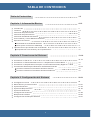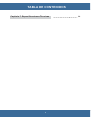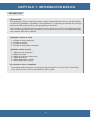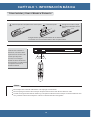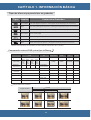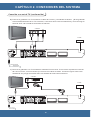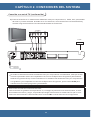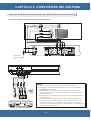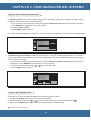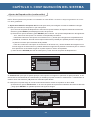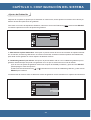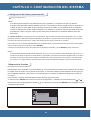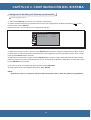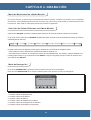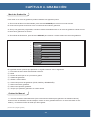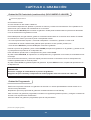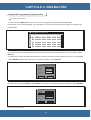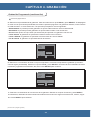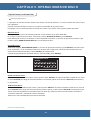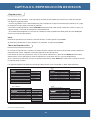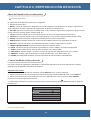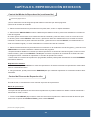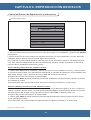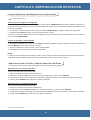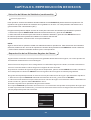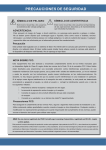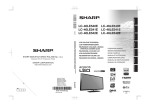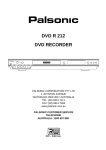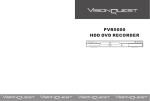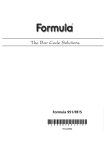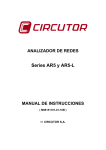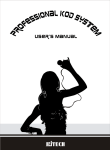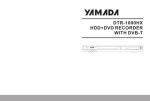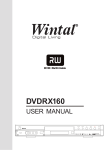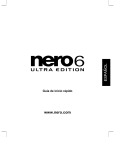Download Manual LW105F - Airis Support
Transcript
PRECAUCIONES DE SEGURIDAD SÍMBOLO DE PELIGRO SÍMBOLO DE ADVERTENCIA Este icono recuerda a los usuarios la existencia de voltaje peligroso. Este icono recuerda a los usuarios la importancia de las operaciones descritas y el mantenimiento que necesita el producto. ADVERTENCIA: Para prevenir el riesgo de fuego o shock eléctrico, no exponga este aparato a golpes o caídas. No se deben poner objetos que contengan agua o líquidos, tales como vasos o botellas, encima del equipo. La unidad contiene piezas con voltaje peligroso; no abra la cubierta del equipo. Cualquier reparación debe ser efectuada por el adecuado personal de mantenimiento. Precaución Esta unidad está equipada con un sistema de láser. No intente abrir la carcasa para prevenir la exposición directa a la radiación láser. El láser visible puede irradiar hacia afuera cuando la carcasa esté abierta o el dispositivo de bloqueo esté liberado. No se exponga al rayo láser. NOTA SOBRE FCC: Este equipamiento has sido testeado y encontrado completamente dentro de los límites marcados para un dispositivo digital de Clase B, según dictan las normas de la Parte 15 de la normativa FCC. Estos límites están diseñados para proporcionar una razonable protección contra interferencias perjudiciales en una instalación residencial. Este equipo genera, usa y puede emitir señales de radiofrecuencia, y si no es instalado y usado de acuerdo con las instrucciones, puede causar interferencias en las radiocomunicaciones. No obstante, no hay ninguna garantía de que no puedan ocurrir interferencias en una instalación en particular. Si el equipo causa alguna interferencia en la recepción de radio o televisión, la cual puede ser determinada encendiendo y apagando el equipo, se obsta al usuario a corregir la interferencia usando uno o más de los siguientes métodos: Reoriente la antena receptora o colóquela en otro lugar. Incremente la separación entre el equipo y el receptor. Conecte el equipo en otro enchufe diferente del que esté conectado el receptor. Consulte a su vendedor o a un técnico de radio/TV experimentado. Precauciones FCC: Para asegurar el cumplimiento de las normas FCC, siga las siguientes instrucciones de instalación y uso. Utilice solamente cables apantallados cuando conecte el equipo a otros dispositivos. Cualquier cambio o modificación no expresamente aprobada por la parte responsable del cumplimiento de las normas, puede revocar el derecho del usuario para utilizar este equipo. Es una marca registrada de DVD Format/Logo Licensing Corporation, registrada en EE.UU., Japón y otros países. Este producto incorpora tecnología de protección contra copia registrada bajo patentes de los EE.UU. y otros derechos de propiedad intelectual pertenecientes a Macrovision Corporation y otros propietarios. El uso de esta tecnología de protección del copyright debe ser autorizado por Macrovision Corporation, y su uso está limitado al ámbito doméstico y otros ámbitos limitados a menos que sea autorizado expresamente por Macrovision Corporation. Queda prohibida la ingeniería inversa o el desensamblaje. INFORMACIÓN DE SEGURIDAD INSTRUCCIONES DE SEGURIDAD 1. Lea las instrucciones. Lea todas las instrucciones 13. Sobrecargar. No sobrecargue los enchufes de de seguridad y uso antes de utilizar este producto. de corriente ni utilice alargadores de cable. Podría 2. Guarde las instrucciones. Manténgalas en lugar haber riesgo de incendio o de shock eléctrico. seguro para futuras referencias. 14. Introducción de objetos y líquidos. Nunca introduzca 3. Lea las advertencias colocadas en el producto y por la fuerza cualquier tipo de objeto por las en el manual de instrucciones. aberturas ya que podría tocar partes que contengan 4. Siga las instrucciones de uso e instalación del voltaje eléctrico. De la misma manera no vierta producto. líquidos en la unidad. 5. Limpieza. Desconecte este equipo de la corriente 15. Servicio. No intente reparar este producto por si antes de proceder a limpiarle. No use limpiadores mismo. Remítalo siempre a personal debidamente líquidos o en aerosol. Use un paño húmedo para cualificado. limpiar el equipo. 16. Reparación de averías sufridas por daños. Desconecte 6. Accesorios. No use accesorios no recomendados el equipo de la corriente y llévelo a un servicio técnico por el fabricante del equipo ya que pueden causar autorizado cuando le ocurra alguna de las siguientes daños. cosas: 7. Agua y humedad. No use este producto cerca del a) Cuando el cable de corriente o el enchufe estén agua. dañados. 8. Lugar de instalación. No instale nunca este producto b) Cuando se hayan introducido líquidos u objetos en lugares inestables. El equipo podría caer pudiendo dentro del producto. producir daños a niños o adultos y al mismo producto. c) Si el producto ha sido expuesto a la lluvia o al agua. Use d) Si el producto no funciona con normalidad aun 9. Corriente. Este producto sólo debe utilizarse con el siguiendo las instrucciones de uso. Ajuste sólo tipo de corriente especificado en la etiqueta de voltaje sólo los controles recogidos y explicados en el del producto. Si no está seguro de qué tipo de corriente manual de instrucciones. Unos ajustes incorrectos eléctrica dispone en su domicilio, consulte a su compañía pueden causar daños y pueden requerir de la suministradora de electricidad. intervención de un técnico cualificado para devolver 10. Cable de Corriente. Coloque el cable de corriente de el producto a su correcto estado de tal manera que no pueda ser pisado o agujereado por funcionamiento. objetos puestos encima o al lado del cable. e) Si el producto se ha caído al suelo o se ha dañado 11. Tormentas eléctricas. Para una protección adicional de cualquier otra manera. durante las tormentas eléctricas, o cuando el equipo 17. Sustitución de componentes. Cuando la sustitución no se va a utilizar por un período de tiempo prolongado, de alguno de los componentes del equipo sea desconéctelo de la corriente y quite los cables de antena necesaria, asegúrese de que el servicio técnico o sistema de cable. Esto protegerá al aparato de posibles use las piezas adecuadas para la reparación. La sobrecargas o subidas de tensión. sustitución de piezas no autorizada podría resultar 12. Lineas eléctricas. Una antena exterior no debería estar en riesgo de fuego o electrocución. colocada cerca de lineas de alta tensión u otros circuitos 18. Montaje en pared o en rack. Instale el producto en eléctricos. Cuando instale un sistema de antena exterior la pared o en un rack AV sólo si es recomendado procure no tocar cables de fluído eléctrico ya que por el fabricante. puede correr peligro de electrocución. 19. Calor. Instale este producto lejos de fuentes de calor tales como radiadores, cortinas, alfombras u otros productos (incluyendo amplificadores) que puedan producir calor. TABLA DE CONTENIDOS Tabla de Contenidos 1-3 Capítulo 1. Información Básica 4-12 4 Introducción Términos Ilustración del panel frontal Ilustración del panel trasero Ilustración del Mando a distancia Como instalar y usar el Mando a Distancia Operaciones básicas 5-7 8 8 9 10 11 Encendido de su Grabador de DVD Cómo poner un Disco en la Bandeja Tipos de Discos que Puede Leer su Grabador Comparación entre el DVD y otro Tipo de Discos Capítulo 2. Conexiones del Sistema Conexión a un Set de TV Conexión a un Sistema de Altavoces 5.1 o Amplificador con Entradas 5.1 Conexión a un Amplificador o Receptor con Decodificador Dolby Digital 5.1 o DTS Conexión del Sistema para Grabación de Señales Externas Conexión Usando los Terminales del Panel Trasero Conexión Usando los Terminales del Panel Delantero Capítulo 3. Configuración del Sistema 11 11 12 12 13-19 13-15 16 17 18-19 18 19 20-31 Configuración Inicial Menú SETUP y Primeros Pasos Ajustes Generales Ajustes de Reproducción Ajustes de Grabación 20 Configuración de Idioma Búsqueda de Canales Configuración del Reloj del Sistema 27-28 28-30 30-31 20-21 21-23 23-25 26 1 TABLA DE CONTENIDOS 32-41 Capítulo 4. Grabación Monitorización o Modo Monitor 32 Selección de Señales Externas en el Modo Monitor Modo de Navegación Modo de Grabación Grabación Manual Control del Proceso de Grabación Grabación OTR Brabación DV Controlada Grabación Programada Edición de Capítulos 32 32 33 33-34 34-35 35 35-36 36-39 40-41 42-44 Capítulo 5. Operaciones de Disco Operaciones de Disco Descripción del Menú de Operaciones de Disco Operaciones Edición de Títulos Capítulo 6. Reproducción de Discos 42 42 42-44 44 45-55 Reproducción Menú de Reproducción Control del Modo de Reproducción Control del Proceso de Reproducción 45 Reproducción de un Título o Capítulo Específico del Disco Reproducción de una Pista Específica del Disco Reproducción de un Archivo MP3 o MPEG4 Selección de Tiempo Uso de la Tecla GOTO Selección del Idioma de Audio Selección del Canal de Audio Selección del Idioma de Subtítulos Reproducción de los Diferentes Ángulos de Cámara Función de Zoom 50 51 51 51-52 52 52-53 45-46 46-48 48-50 2 53 53-54 54 55 TABLA DE CONTENIDOS Capítulo 7. Especificaciones Técnicas 3 56 CAPÍTULO 1. INFORMACIÓN BÁSICA Introducción ¡Bienvenido! Este grabador de DVD es capaz de procesar y grabar varias señales de vídeo con una gran calidad en discos DVD grabables o regrabables, como señales de TV, contenidos provinientes de otros reproductores de DVD (siempre que no estén protegidos) y cámaras DV. Adicionalmente, el grabador puede ser usado como un reproductor de DVD de excelentes prestaciones, con todas las funciones de un reproductor de DVD usual a las que se une la capacidad de reproducir archivos JPEG, MP3 y MPEG4. Múltiples entradas de señal: 1.- Entrada de vídeo compuesto. 2.- Entrada de S-Vídeo 3.- Entrada de Antena 4.- Entrada de audio estéreo analógico Múltiples salidas de señal: 1.- Salida de vídeo compuesto. 2.- Salida de S-Vídeo 3.- Salida de Vídeo por componentes. 4.- Salida de Audio 5.1 5.- Salida digital óptica y coaxial. 6.- Salida RGB (Euroconector). Formatos de disco compatibles: Esta unidad puede reproducir los siguientes formatos de disco o archivo: DVD, DVD+R/RW, VCD, SVCD, CD-DA, CD-DA mixto, MPEG 4, MP3 y JPEG. 4 CAPÍTULO 1. INFORMACIÓN BÁSICA Términos Cuando hablamos de DVD, nos referimos a un disco óptico de alta densidad en el cual han sido grabadas imágenes y sonido de alta calidad por medios digitales. Incorporando una tecnología de compresión de vídeo (MPEG2) y utilizando grabación de alta densidad, el DVD permite grabar vídeo de alta calidad que puede ser conservado durante un largo período de tiempo. Un DVD tiene una estructura que consiste en dos finos discos de 0.6 mm de grosor unidos uno al otro. Debido a esta característica, en un disco de sólo 1,2 mm de grosor se puede grabar una alta densidad de datos. Con este término nos referimos a un DVD Grabable. Estos discos pueden ser grabados y finalizados una sola vez. Con este término nos referimos a un DVD Regrabable. Este tipo de discos pueden ser grabados repetidamente. Borrado de un Disco Borrar el contenido grabado en un disco. Sólo aplicable a discos DVD+RW . Finalizar un disco y hacer compatible un disco Esta función, procesa la información contenida en el directorio de un disco, para que este pueda ser leído en reproductores de DVD normales. Un disco que no esté finalizado o hecho compatible, sólo podrá ser leído en esta unidad. Finalizar un disco se aplica a discos DVD+R y Hacer compatible un disco, se aplica a discos DVD+RW. Preparación de una grabación Nos referimos a las comprobaciones por parte de la unidad necesarias antes de realizar una grabación, incluyendo la comprobación del estándar del disco o si el formato de grabación es válido haciendo las correcciones ópticas adecuadas y pre-escribiendo las zonas de directorios. 5 CAPÍTULO 1. INFORMACIÓN BÁSICA Términos (continuación) Calidad de Grabación De acuerdo a los diferentes grados de compresión, hay 4 tipos diferentes de calidad de grabación en discos DVD+R/RW de 4.7GB (12CM de diámetro y simple cara). SLP: baja resolución . Un DVD puede contener casi 6 horas de grabación. EP: resolución estándar. Un DVD puede contener hasta 4 horas de grabación. SP: alta resolución. Un DVD puede contener hasta 2 horas de grabación. HQ: alta calidad. Un DVD puede contener hasta 1 hora de grabación. Título La sección más larga de una película o pieza de música en un DVD; en una película, una sección de la misma. Cada título lleva asignado un número para permitirle localizar rápidamente el título deseado. Capítulos Secciones de una película o pieza de música en un DVD más pequeñas que los títulos. Un título está compuesto de varios capítulos. A cada capítulo está asignado un número para permitir su rápida localización. Pistas Secciones de una imagen o pieza de música en un Cd Audio o VCD. A cada pista, está asignado un número para permitir su localización. Función Multiángulo En algunos DVDs, hay grabadas escenas en con diferentes ángulos de cámara. Cuando se esté reproduciendo una de estas escenas, pulse el botón ANGLE para ver los diferentes ángulos de cámara con los que se ha grabado la escena. Función Múltiples bandas sonoras En algunos DVDs, hay grabados varios lenguajes para la banda sonora. Utilice el menú del DVD para seleccionar los diferentes lenguajes de los contenidos en el disco. 6 CAPÍTULO 1. INFORMACIÓN BÁSICA Términos (continuación) Función de selección de subtítulos En algunos DVDs, han sido incluídos subtítulos en diferentes lenguajes. Pulse el botón SUBTITLE para seleccionar los diferentes lenguajes contenidos en el DVD. Código Regional Para proteger la propiedad intelectual, las organizaciones involucradas dividieron el mundo en 6 regiones diferentes, de manera que cada región sólo pueda usar los reproductores de DVD con discos de su misma región. La división regional engloba las diferentes áreas del mundo de la siguiente manera: 1 2 3 4 5 6 1: USA, Canada, territorios USA 2: Japón, Europa, Sur África, Medio Este (incluyendo Egipto) 3: Sureste de Asia y Este de Asia (incluye Hong Kong) 4: Australia, Nueva Zelanda, Islas de Pacifico, América Central, Sudamérica, Caribe. 5: Europa del Este (Unión Soviética), subcontinente Indio, África, Corea del Norte, Mongolia 6: China 7: Reservado 8: Especial para usos internacionales (aviones, cruceros, etc.) Imagen Progresiva y Entrelazada En el pasado, debido a limitaciones de la tecnología, los aparatos de TV empleaban un modo de formación de imagen entrelazado. Esto significa que cuando se visualiza un fotograma, primero se visualizan las líneas pares y luego las impares, formándose 2 fotogramas diferentes. Esto produce imágenes de baja calidad y parpadeantes. Actualmente, las Tvs de gama alta aceptan señales de video con formato progresivo, es decir, imágenes en las que el fotograma se forma de una sola vez. Esto hace que las imágenes resultantes sean más claras y estables. Esta unidad proporciona ambos tipos de formación de imagen. Para obtener imágenes en formato progresivo, es necesario conectar su grabador a un aparato de TV que soporte este tipo de imágenes mediante la salida de Vídeo por Componentes. 7 CAPÍTULO 1. INFORMACIÓN BÁSICA Ilustración del Panel Frontal 2 3 4 5 6 8 7 9 STANDBY/ON DVD + ReWritable DV INPUT L---- AUDIO -----R VIDEO S-VIDEO 10 11 12 13 OPEN/CLOSE RECORD PLAY Botón de encendido/STANDBY 8 Botón de STOP 2 Sensor de infrarrojos 9 Botón de selección de fuente 3 Bandeja 10 Entrada de Audio L frontal 4 Botón de ABRIR/CERRAR 11 Entrada de Audio R frontal 5 Ventana del display Multifunción 12 Entrada de Vídeo compuesto frontal 6 Botón de GRABACIÓN 13 Entrada de S-Vídeo frontal 7 Botón de REPRODUCCIÓN STOP SOURCE Ilustración del Panel Trasero 2 VIDEO VIDEO OUTPUT AUDIO OUTPUT INPUT IN 4 3 L C SL L VIDEO Cb/Pb Y 5 DIGITAL OUTPUT 240V~50Hz OUT TV75 ANTENNA SW S-VIDEO 6 SR R 5.1CH 7 8 R S-VIDEO 9 Cr/Pr COAXIAL 10 11 SCART INPUT OPTICAL SCART OUTPUT 12 Entrada de antena 7 Entrada de Audio Estéreo 2 Entradas A/V 8 Salida de Audio 5.1 3 Salida de Vídeo Compuesto 9 Salida de S-Vídeo 4 Entrada de Euroconector 10 Salida de Vídeo por Componentes (Y, PbCb, PrCr) 5 Salida de Euroconector 11 Salida de audio digital Coaxial 6 Salida de Antena 12 Salida de audio digital Óptica 8 CAPÍTULO 1. INFORMACIÓN BÁSICA Ilustración del Mando a Distancia OPEN/CLOSE STANDBY/ON 24 2 3 1. ABRIR/CERRAR 2. CALIDAD DE GRABACI ÓN 3. TV 4. TECLAS NUM ÉRICAS 5. SETUP 6. TECLAS DIRECCIONALES( ) 7. SELECT: Botón de selección 8. MENU 9. TIMER : grabación programada 10. REC/OTR: (Grabación / ONE-TOUCH RECORD) 11.PLAY : Reproducir 12.STOP 13.RETROCESO R ÁPIDO 14.ANTERIOR 15.AVANCE R ÁPIDO 16. SIGUIENTE 17.AUDIO 18.SUBT ÍTULOS 19.REPETIR 20.C ÁMARA LENTA 21.PROGRAMA 22.REPRODUCCI ÓN ALEATORIA 23.STANDBY/ON 24.B ÚSQUEDA 25.AV(FUENTE) 26.NAVEGACI ÓN 27.A ÑADIR/BORRAR 28.T ÍTULO 29.OPERACIONES DE DISCO 30.EDITAR 31. MUTE (SILENCIO) 32.PAUSA/AVANCE FOTOGRAMA 33.VOLUMEN + 34.CANAL + 35.VOLUMEN 36.CANAL 37.RETURN (VOLVER) 38.ANGULO 39.DISPLAY (OSD) 40.ZOOM 41.GOTO (IR A) 42.PS/IS(PROGRESIVO / ENTRELAZADO) 43.FINALIZAR DISCO 44.BORRAR DISCO 23 1 QUALITY TV AV SCAN 1 2 3 4 5 6 7 8 9 25 4 ADD/CLEAR NAVIGATION 26 0 SETUP TITLE 5 28 6 7 SELECT MENU DISC OPER 29 8 TIMER REC/OTR EDIT 30 9 10 27 PLAY STOP PAUSE/STEP MUTE 31 / 11 32 12 REV PREV CH+ VOL+ FWD NEXT CH- VOL- 33 13 14 34 35 15 16 36 AUDIO SUBTITLE ANGLE RETURN 37 17 18 REPEAT SLOW ZOOM DISPLAY PS/IS GOTO 19 20 39 PROG RANDOM 21 22 38 ERASE FINALIZE 40 41 42 43 44 DVD + ReWritable 9 CAPÍTULO 1. INFORMACIÓN BÁSICA Cómo Instalar y Usar el Mando a Distancia 2 Abra la tapa del compartimento de las pilas Inserte las pilas 3 Ponga en su sitio la tapa del compartimento de las pilas Asegúrese de que las polaridades de las baterías coinciden con las marcadas dentro del compartimento STANDBY/ON Cuando use el mando a distancia, el emisor debe apuntar hacia el sensor de infrarrojos del panel frontal, con un ángulo desde el centro del mismo de 30 grados y una distancia no superior a 4 metros desde la unidad. DVD + ReWritable DV INPUT L---- AUDIO -----R VIDEO OPEN/CLOSE S-VIDEO RECORD PLAY STOP SOURCE 30 30 Distancia 4M OPEN/CLOSE QUALITY STANDBY/ON TV AV SCAN 3 1 2 4 5 6 7 8 9 ADD/CLEAR NAVIGATION 0 SETUP TITLE SELECT MENU TIMER DISC OPER REC/OTR PLAY STOP PAUSE/STEP REV PREV CH+ FWD NEXT EDIT MUTE / CH- VOL+ VOL- AUDIO SUBTITLE ANGLE RETURN REPEAT PROG SLOW RANDOM ZOOM PS/IS DISPLAY GOTO ERASE FINALIZE DVD + ReWritable Notas Nunca deje caer el mando a distancia ni lo exponga a la humedad Nunca exponga el sensor de infrarrojos del panel frontal a la acción directa de la luz solar Cuando la carga de las baterías disminuya, reemplace ambas al mismo tiempo. No mezcle baterías nuevas y usadas cuando las reemplace. Intente no utilizar baterías recargables. 10 CAPÍTULO 1. INFORMACIÓN BÁSICA Operaciones Básicas Use principalmente el mando a distancia para manejar esta unidad. Los botones de función del panel frontal pueden también utilizarse para algunas funciones. La información de estado del sistema se muestra principalmente en la pantalla de la TV. Parte de la información también se muestra en el VFD del panel frontal. El manejo de la unidad con el mando a distancia se realiza generalmente a través del menú. Las operaciones generales del menú vienen descritas a continuación. En posteriores capítulos se describen todas las operaciones detalladamente. Seleccione un submenú u otro tipo de control mediante las teclas de CURSOR [ ], [ ], [ ]y[ ]. Active el control actual o entre en otro submenú mediante el uso de la tecla [ SELECT ]. Vuelva al menú anterior, o cancele la operación actual usando el botón [ RETURN ]. Para abrir o cerrar la bandeja pulse el botón [ EJECT ] Encendido de su grabador de DVD Conecte su TV y elija la entrada de vídeo a través de la cual haya conectado su grabador de DVD. Pulse el botón POWER en el frontal de su grabador o en el mando a distancia (en caso de que ya hubiera pulsado el botón frontal). La palabra “READ”, “LECTURA” o “LEER” aparecerá en la pantalla de su televisor. Si dentro de la bandeja del DVD, no hay ningún disco, la palabra “NO DISC”o “NO HAY DISCO” aparecerá en la pantalla de su TV y en el display VFD del reproductor . Cómo poner un disco en la bandeja Pulse el botón OPEN/CLOSE en el mando a distancia o en el frontal de su grabador. En la pantalla de TV aparecerá la palabra “OPEN” o “ABIERTO” y la bandeja del disco se abrirá. Ponga un disco con la cara reflectante hacia abajo y la cara de la etiqueta hacia arriba como aparece en la ilustración, y pulse el botón OPEN/CLOSE para cerrar la bandeja. La palabra “CLOSE” o “CERRAR” aparecerá en pantalla y el reproductor comenzará la lectura del disco. Notas: Algunos discos disponen de dos caras de lectura, estando en cada una de ellas, una parte del film. Con algunos tipos de discos, después de cerrar la bandeja, es necesario pulsar las teclas PLAY o ENTER para que comiencen a ser reproducidos. 11 CAPÍTULO 1. INFORMACIÓN BÁSICA Tipos de discos que puede leer su grabador Contenidos Grabados Tipos Tamaños 12cm o 8cm DVD: Audio digital comprimido + vídeo digital comprimido(imagen en movimiento) 12cm Super VCD: Audio digital comprimido + video digital comprimido (imagen en movimiento) 12cm o 8cm VIDEO CD: Audio digital comprimido + video digital comprimido (imagen en movimiento) 12cm o 8cm CD-DA: Audio digital JPEG 12cm Mp3: Audio Digital comprimido 12cm Ficheros de Imágenes Estáticas (fotografías) 12cm MPEG4: Audio digital comprimido + vídeo digital comprimido (imagen en movimiento) NOTA: Este reproductor es compatible con discos DVD-R, DVD+R/RW, CD-R y CD-RW Comparación entre el DVD y otro tipo de Discos DVD LD Analógico Digital/MPEG2 Tipo de Datos Simple Cara Simple Capa 4.7 Gb Capacidad Tiempo de reproducción Simple Cara Doble Capa 8.5 Gb Doble Cara Simple Capa 9.4 Gb VCD Digital/MPEG2 Digital/MPEG1 Doble Cara Doble Capa 17 Gb 133min. 242min. 266min. 484min. Diámetro Super VCD 1 cara 60min. 2 caras 120min. 12cm/8cm 30cm/20cm Resolución Horizontal 500 lineas o más 430 lineas o más Relación de Aspecto Multiple Unico Subtítulos 32 caracteres Max.16caracteres Audio Dolby Digital/Linear PCM Linear PCM FM modulation Calidad de Sonido 48kHz,96kHz/16,20,24bit 44.1kHz/16bit 650MB 650MB 45min. 74min. 12cm 12cm/8cm 44.1kHz Pantalla Letterbox 4:3 16:9 12 Digital Digital 650/700MB 650/700MB 74/80 min. 12cm/8cm Linear PCM 4:3 Pan-Scan CDROM 350 lineas o más 250 lineas o más Multiples Relaciones de Aspecto Imagen de Disco CD 16:9 44.1kHz/16bit 12cm/8cm CAPÍTULO 2. CONEXIONES DEL SISTEMA Conexiones del sistema Precaución Asegúrese de que el reproductor y los otros equipos adicionales están desconectados antes de realizar las conexiones. Conexión a un set de TV 1. Para conectar su grabador a un aparato de TV normal puede una realizar una de las siguientes conexiones: a) Conecte el grabador a su TV mediante el cable de vídeo compuesto, y las salidas de audio L y R del grabador a las entradas de audio de su TV. Asimismo, conecte la antena a la entrada RF IN y conecte luego la toma RF OUT a la entrada de antena de su televisor. TV ESTÉREO RF IN AUDIO VIDEO VIDEO OUTPUT AUDIO OUTPUT INPUT IN L C SL L VIDEO Cb/Pb Y DIGITAL OUTPUT 240V~50Hz OUT TV75 ANTENNA SW S-VIDEO R SR 5.1CH R S-VIDEO Cr/Pr COAXIAL SCART INPUT OPTICAL Cable de Antena 13 SCART OUTPUT CAPÍTULO 2. CONEXIONES DEL SISTEMA Conexión a un set de TV (continuación) b) Conecte el grabador a su TV mediante el cable de S-Vídeo, y las salidas de audio L y R del grabador a las entradas de audio de su TV. Asimismo, conecte la antena a la entrada RF IN y conecte luego la toma RF OUT a la entrada de antena de su televisor. TV ESTÉREO RF IN AUDIO POWER VIDEO VIDEO OUTPUT AUDIO OUTPUT INPUT IN L SL C L VIDEO Cb/Pb Y DIGITAL OUTPUT 240V~50Hz OUT TV75 ANTENNA SW S-VIDEO SR R R 5.1CH S-VIDEO Cr/Pr COAXIAL SCART INPUT OPTICAL SCART OUTPUT Cable de Antena c) Conecte el grabador a su TV mediante el cable de Euroconector. Si conecta el reproductor a través del euroconector, no es necesario que conecte los cables de audio. Conecte luego la antena a la entrada RF IN y luego la toma RF OUT a la entrada de antena de su televisor. TV ESTÉREO RF IN POWER VIDEO VIDEO OUTPUT AUDIO OUTPUT INPUT IN L C SL L VIDEO Cb/Pb Y DIGITAL OUTPUT 240V~50Hz OUT TV75 ANTENNA SW S-VIDEO R SR 5.1CH R S-VIDEO Cr/Pr COAXIAL SCART INPUT OPTICAL Cable de Antena 14 SCART OUTPUT CAPÍTULO 2. CONEXIONES DEL SISTEMA Conexión a un set de TV (continuación) d) Conecte el DVD a su TV mediante las salidas de vídeo por componentes Y, PbCb, PrCr y las salidas de audio L y R a las entradas de audio de su TV. Asimismo, conecte la antena a la entrada RF IN y conecte luego la toma RF OUT a la entrada de antena de su televisor. TV ESTÉREO PrCr PbCb Y RF IN AUDIO POWER VIDEO VIDEO OUTPUT AUDIO OUTPUT INPUT IN L C SL L VIDEO Cb/Pb Y DIGITAL OUTPUT 240V~50Hz OUT TV75 ANTENNA SW S-VIDEO R SR 5.1CH R S-VIDEO Cr/Pr COAXIAL SCART INPUT OPTICAL SCART OUTPUT Cable de Antena Nota: No todas las televisiones tienen entrada de vídeo por componentes. Normalmente, este tipo de televisiones o pantallas suelen ser compatibles con el modo de Exploración Progresiva (denominada también Progressive Scan). Si ha conectado su TV mediante las salidas de vídeo por componentes a su grabador y es compatible con el modo de Exploración Progresiva, pulse la tecla IS/PS para cambiar entre los modos progresivo y entrelazado. Nota común a todas las conexiones de vídeo: Si al conectar su grabador a su aparato de TV, la imagen se presenta como distorsionada, no bien encuadrada o en blanco y negro, es probable que tenga seleccionado un sistema de TV que no coincida con el de su televisor. Deberá seleccionar el modo PAL a través del menú de configuración 15 CAPÍTULO 2. CONEXIONES DEL SISTEMA Conexión a un Sistema de Altavoces 5.1 o Amplificador con entradas 5.1 1. Conexión a un amplificador o conjunto de altavoces con entradas 5.1 Ch: Para disfrutar de sonido Dolby Digital 5.1 Ch, puede conectar su reproductor a un amplificador con entradas 5.1 Ch o a un conjunto de altavoces 5.1 Ch autoamplificados. TV RF IN POWER VIDEO VIDEO OUTPUT AUDIO OUTPUT INPUT IN L C SL L VIDEO Cb/Pb Y DIGITAL OUTPUT 240V~50Hz OUT TV75 ANTENNA SW S-VIDEO R SR 5.1CH R S-VIDEO Cr/Pr COAXIAL SCART INPUT OPTICAL SCART OUTPUT Cable de Antena Amplificador con entradas 5.1 Ch Nota: Para seleccionar la salida de audio 5.1 Ch, deberá ajustar la salida de sonido analógico en 5.1Ch. 16 CAPÍTULO 2. CONEXIONES DEL SISTEMA Conexión a un Amplificador o Receptor con Decodificador Dolby Digital 5.1 o DTS integrado 1. Conexión a un amplificador con decodificador Dolby Digital 5.1 o DTS integrado mediante la salida digital óptica o coaxial: Si lo desea puede conectar su reproductor a un amplificador con decodificador Dolby Digital 5.1 o DTS integrado. Para ello deberá conectar el reproductor al amplificador a través de la salida digital, ya sea óptica o coaxial. TV RF IN POWER VIDEO VIDEO OUTPUT AUDIO OUTPUT INPUT IN L C SL L VIDEO Cb/Pb DIGITAL OUTPUT Y 240V~50Hz OUT TV75 ANTENNA R SR 5.1CH R S-VIDEO Cr/Pr COAXIAL SCART INPUT OPTICAL SCART OUTPUT Cable Óptico Cable Coaxial Conecte uno de los dos cables Cable de Antena SW S-VIDEO Entrada Coaxial Entrada Óptica Amplificador con decodificador Dolby Digital o DTS Nota: Para seleccionar la salida de audio digital (óptica o coaxial) de manera que envíelos datos correctamente al amplificador, deberá ajustar en el menú de configuración de AUDIO , la opción SALIDA DE AUDIO DIGITAL a RAW . 17 CAPÍTULO 2. CONEXIONES DEL SISTEMA Conexión del Sistema para Grabación de Señales Externas 1. Conexión usando los terminales del panel trasero: RF IN S-VÍDEO S-VIDEO Conecte uno de los dos cables VIDEO L AUDIO Blanco Entrada Amarillo R Rojo Amarillo Rojo Blanco VIDEO OUTPUT AUDIO OUTPUT INPUT IN VIDEO L S-VIDEO R C SL L VIDEO Cb/Pb Y SR R S-VIDEO Cr/Pr COAXIAL DIGITAL OUTPUT OUT TV75 ANTENNA SW Conecte uno de los dos cables Conecte la antena o el cable para recibir la señal de TV S-VIDEO VIDEO Rojo FUENTE S-VÍDEO TRAS Blanco Amarillo S-VÍDEO FUENTE TV Cable de Antena 5.1CH L FUENTE CVBS TRAS AUDIO R SALIDA オヤ 1 サヘ ソ ケ 2 PDVD-AB919 1 メチ 2 Fuente de señales externas 18 OPTICAL CAPÍTULO 2. CONEXIONES DEL SISTEMA Conexión del Sistema para Grabación de Señales Externas (continuación) 2. Conexión usando los terminales del panel delantero: RF IN S-VÍDEO S-VIDEO Conecte uno de los dos cables VIDEO L AUDIO Blanco Entrada Amarillo R Rojo Blanco Amarillo Rojo VIDEO OUTPUT AUDIO OUTPUT INPUT IN VIDEO L S-VIDEO R C SL L VIDEO Cb/Pb Y SR R S-VIDEO Cr/Pr COAXIAL DIGITAL OUTPUT OUT TV75 ANTENNA SW 5.1CH OPTICAL Cable de Antena STANDBY/ON DV INPUT DVD + ReWritable L---- AUDIO -----R VIDEO S-VIDEO Conecte uno de los dos cables Notas: 1. Antes de realizar ninguna conexión externa, deberíamos realizar las conexiones al TV. VIDEO Rojo Blanco Amarillo S-VÍDEO S-VIDEO L 2.Puede seleccionar la entrada de señal externa de acuerdo a sus necesidades, mediante la tecla SOURCEdel mando a distancia. FUENTE Av3 AUDIO R SALIDA 3. Las entradas de vídeo, Vídeo Compuesto y S-Vídeo, comparten el mismo grupo de entrada de audio (tanto en el AV frontal como en el AV trasero). Las señales de audio no se verán alteradas al cambiar de una salida a otra 4. Las fuentes de señales externas pueden provenir de equipos como un reproductor de DVD/VCD o una cámara de vídeo. 5. Consulte los manuales de usuario de los equipos que desee conectar a la grabadora de DVD. オヤ 1 サヘ ソ ケ 2 PDVD-AB919 1 メチ 2 6. Los terminales de entrada del panel frontal y los terminales del panel trasero con el mismo nombre tienen la misma función. Las entradas de vídeo y audio deben ser conectadas al mismo tiempo en los conectores del panel trasero o del panel delantero. Está prohibido conectar el video en un panel y el audio en el otro. Fuente de señales externas 19 CAPÍTULO 3. CONFIGURACIÓN DEL SISTEMA Configuración del sistema Configuración inicial Cuando usted haya conectado su DVD siguiendo alguno de los esquemas que se han mostrado en el capítulo anterior, deberá encender su televisor y después su nuevo grabador de DVD AIRIS. Elija en el televisor la entrada de vídeo en la que usted haya conectado su grabador (consulte el manual de su TV para saber cómo seleccionar la entrada de vídeo en su televisor) Al encender el grabador AIRIS, le indicará que vaya al menú SETUP o CONFIGURACIÖN para sintonizar los canales de TV. En este capítulo, le enseñaremos paso a paso a configurar su nuevo grabador de DVD de una forma rápida y sencilla. Asimismo, le explicaremos todas las opciones de configuración que existen en el menú del grabador. Siga los pasos de este capítulo para configurar su nuevo grabador AIRIS LW105F. Recuerde los siguientes conceptos: 1. Para entrar en el Menú SETUP o Menú de Configuración se debe pulsar la tecla SETUP del mando a distancia. ADD/CLEAR NAVIGATION 0 Botón SETUP TITLE SETUP SELECT MENU TIMER PLAY DISC OPER REC/OTR STOP PAUSE/STEP EDIT MUTE / 2. Para moverse dentro de los menús utilice las flechas de dirección [ ], [ ], [ ] y [ ]; para realizar la selección o entrar dentro de las diferentes opciones utilice la tecla de dirección [ ] o el botón SELECT. Para salir de los submenús utilice la tecla RETURN. Para salir del menú pulse SETUP. ADD/CLEAR NAVIGATION 0 TITLE SETUP Teclas de Dirección SELECT MENU Botón ENTER TIMER PLAY DISC OPER REC/OTR STOP PAUSE/STEP EDIT MUTE / Menú SETUP y Primeros Pasos Esta sección le introducirá en el menú de configuración del sistema y los primeros pasos en la configuración de su grabadfor. 1. Pulse el botón SETUP para entrar en el modo de configuración del sistema. La barra de control del menú de configuración aparecerá en la izquierda de la pantalla como puede verse en el siguiente gráfico: (Continúa en página siguiente) 20 CAPÍTULO 3. CONFIGURACIÓN DEL SISTEMA Menú SETUP y Primeros Pasos (continuación) (Viene de la página anterior) Configuración del Sistema 1 SETUP Salvapantallas Progresivo/Entrelazado Salida de Vídeo Sistema de Vídeo Restaurar ajustes de fab. 2 3 4 5 6 On Entrelazado YUV PAL OK 1 El significado de los iconos numerados del 1 al 6 el gráfico anterior es el siguiente: 1)Ajustes generales 2)Ajustes de Reproducción 3)Ajustes de Grabación 4)Ajustes de Idioma 5)Búsqueda de Canales 6)Ajuste del Reloj Ajustes Generales Utilizando las teclas de dirección [ ] y [ ], seleccione la opción Ajustes Generales , y pulse SELECT . Entrará en el menú de configuración de Ajustes Generales. Las opciones disponibles serían las siguientes: 1.-Salvapantallas : la función de salvapantallas sirve para mostrar una imagen en movimiento sobre fondo negro cuando la grabadora está en pausa o mostrando la misma imagen durante mucho tiempo. De esta manera se evitan daños en pantallas LCD o Plasma. Para activar o desactivar esta opción siga los siguientes pasos: a) Utilice, dentro del menú de Ajustes Generales, las teclas de dirección [ ] y [ ] para seleccionar la opción Salvapantallas . b) Pulse el botón SELECT para hacer aparecer los ajustes de la opción Salvapantallas . c) Utilice las teclas [ ] y [ ] para seleccionar la opción ON para activarlo u OFF para desactivarlo. d) Pulse el botón SELECT para confirmar su selección. e) Para salir de esta opciçon pulse el botón RETURN . De esta manera volverá al menú de Ajustes Generales. Continúa en la página siguiente 21 CAPÍTULO 3. CONFIGURACIÓN DEL SISTEMA Ajustes Generales (continuación) (Viene de la página anterior) Configuración del Sistema (general) Salvapantallas Progresivo/Entrelazado Salida de Vídeo Sistema de Vídeo Restaurar ajustes de fab. ON ON OFF PAL OK 1 2. Progresivo/Entrelazado : seleccione la opción progresivo si tiene la grabadora conectada a un aparato de TV mediante las salidas de vídeo por componentes, y el televisor soporta el modo de exploración progresiva. a) En el menú de ajustes generales, utilice los botones [ ] y [ ] para situarse en la opción Progresivo/ Entrelazado . Pulse el botón SELECT . b) Seleccione el modo deaseado y pulse el botón SELECT para confirmar. Este ajuste también puede ser realizado utilizando el botón IS/PS del mando a distancia. Configuración del Sistema (general) Salvapantallas Progresivo/Entrelazado Salida de Vídeo Sistema de Vídeo Restaurar ajustes de fab. On Entrelazado Progresivo PAL OK 1 3.- Salida de Vídeo: seleccione la salida de vídeo que desea utilizar de acuerdo a la conexión que haya realizado entre su grabador y su aparato de TV. a) En el menú de ajustes generales, utilice las teclas de cirección para seleccionar la opción de Salida de vídeo. Pulse el botón SELECT. b) Seleccione la opción YUV, RGB o CVBS de acuerdo a sus necesidades y pulse el botón SELECT para confirmar. Configuración del Sistema (general) Salvapantallas Progresivo/Entrelazado Salida de Vídeo Sistema de Vídeo Restaurar ajustes de fab. 1 22 On Interlace YUV YUV RGB CVBS CAPÍTULO 3. CONFIGURACIÓN DEL SISTEMA Ajustes Generales (continuación) 4.- Sistema de Vídeo: esta opción le permite seleccionar el sistema de vídeo que va a utilizar, entre PAL y NTSC. En España, el sistema de vídeo utilizado es el PAL. a) en el menú de ajustes generales, seleccione la opción Sistema de Vídeo utilizando las teclas de dirección y pulse SELECT para desplegar el menú de opciones. b) Selecciona PAL o NTSC. d) Pulse SELECT para confirmar. Si no selecciona adecuadamente el sistema de vídeo, las imágenes resultantes no se verán o se verán deformadas. Configuración del sistema (general) Salvapantallas Progresivo/Entrelazado Salida de Vídeo Sistema de Vídeo Restaurar ajustes de fab. On Entrelazado YUV PAL PAL NTSC 1 5.- Restaurar Ajustes de Fábrica: si durante la configuración o por error cambia algún parámetro y no recuerda cómo lo hizo, mediante la activación de esta opción, la grabadora volverá a los ajustes con los que fue preconfigurada en la línea de montaje. a) En el menú de ajustes generales, seleccione la opción Restaurar ajustes de fábrica utilizando las teclas de dirección y pulse SELECT para desplegar el menú de opciones. b) Utilice los botones direccionales [ ] y [ ] para seleccionar OK. d) Pulse SELECT para confirmar Configuración del sistema (general) SSalvapantallas Progresivo/Entrelazado Salida de Vídeo Sistema de Vídeo 」 Restaurar ajustes de fab. 1 OK On Entrelazado YUV PAL Cancel Ajustes de Reproducción Para entrar en el menú de Ajustes de Reproducción siga los siguientes pasos: 1.- Pulse la tecla SETUP para entrar en el menú de configuración. 2.- Utilices las teclas de dirección [ ] y [ ] para seleccionar el icono de Ajustes de Reproducción [ 3.- Pulse el botón SELECT para entrar dentro del menú de Ajustes de Reproducción. Continúa en la página siguiente 23 ]. CAPÍTULO 3. CONFIGURACIÓN DEL SISTEMA Ajustes de Reproducción (continuación) NOTA: Estos ajustes sólo pueden ser realizado en modo STOP o cuando no haya ningún disco en el interior de la grabadora. 1.- Ajuste de la Relación de Aspecto del TV: este ajuste sirve para configurar el modo de salida de la imagen de modo que coincida con el tipo de TV que usted posea. a) En el menú de Ajustes de Reproducción seleccione la opción Relación de Aspecto utilizando las teclas de dirección y pulse SELECT para desplegar el menú de opciones. b) Seleccione la opción deseada y pulse SELECT para confirmar. Las opciones disponibles son las siguientes: - 16:9 : seleccione esta opción si su televisor es de pantalla panorámica. - PAN SCAN: seleccione esta opción si su televisor es 4:3 y desea que la imagen llene completamente la pantalla de su televisor. De esta manera aprovechará toda la pantalla pero perderá parte de la imagen de la película o emisión por los laterales de la pantalla. - Letter box: seleccione esta opción si su televisor es de formato 4:3 y desea visualizar las imágenes en su formato original. De esta manera no perderá nada de la imagen de las películas o emisiones pero en muchos films apareceran unas bandas negras en la parte superior e inferior de la pantalla. c) Utilice el botón RETURN para salir de esta opción y volver al menú de Ajustes de Reproducción. Conf. del Sistema REPRODUCCIÓN Relación de Aspecto Pan Scan Clasificación Off Salida de Audio digital RAW Sal. deAudio analógico 5.1 CH 1 2.- Clasificación: para que los padres protejan a sus hijos de ver imágenes o películas no aptas para ellos, en los discos DVD se ha introducido una clasificación por edades que puede activarse o desactivarse. La clasificación va desde el nivel más restrictivo (1G) hasta los contenidos para adultos. En esta opción se puede elegir el nivel de restricción del DVD a la hora de reproducir un disco DVD. a) Seleccione la opción Clasificación en el menú de ajustes de reproducción utilizando las teclas de dirección y luego pulse SELECT. En pantalla aparecerá la siguiente imagen: Conf. del Sistema REPRODUCCIÓN Relación de Aspecto Pan Scan Clasificación Off Enter the password: Digital Audio Output **** Onglnal Code Value 5.1 Channels Analog Audio Output 1 OK Cancel (Continúa en la página siguiente) 24 CAPÍTULO 3. CONFIGURACIÓN DEL SISTEMA Ajustes de Reproducción (continuación) Viene de la página anterior b) Introduzca la contraseña y pulse el botón SELECT. La contraseña por defecto es 3308. c) Seleccione el nivel de restricción de los que aparecen en el cuadro utilizando las teclas de dirección [ ] y [ ]. El nivel más bajo de restricción en el que se podrán reproducir todo tipo de discos es en OFF. El más alto es el 8. Pulse el botón SELECT para confirmar. d) Si no desea modificar la contraseña original, seleccione la opción OK y pulse el botón SELECT. e) Si desea modificar la contraseña, utilice las teclas de dirección para seleccionar la opción NUEVA CONTRASEÑA y pulse el botón SELECT. g) Utilice las teclas de dirección para seleccionar la ventna de edición de nueva contraseña e introduzca la contraseña deseada utilizando los botones numéricos. h) Use las teclas de dirección para seleccionar la ventana de confirmación de contraseña e introduzca la contraseña de nuevo. Evidentemente, debe introducir la misma contraseña. Utilice las teclas de dirección para seleccionar la opción OK y pulse el botón SELECT. Si durante la reproducción desea reproducir un disco que no sea permitido por el nivel de restricción, el sistema le preguntará por la contraseña. Para poder verlo, deberá introducirla. Si ha olvidado su contraseña, podrá introducir la contraseña por defecto que es 3308. 2.- Salida de Audio Digital : si ha conectado su grabador a un amplificador con decodificador integrado Dolby Digital o DTS mediante la salida digital óptica o coaxial, deberá configurarlo mediante los siguientes pasos. a) Dentro del menú de ajustes de reproducción seleccione la opción de Salida de Audio digital utilizando las teclas de dirección y pulse la tecla SELECT . b) Seleccione la opción deseada de entre RAW y LPCM . Si los discos que desea reproducir están codificados en sonido Dolby Digital 5.1 o DTS, deberá seleccionar RAW . Si están codificados en sonido Dolby Digital 2.0 podrá seleccionar LPCM o RAW . Pulse SELECT para confirmar. 3.- Salida de Audio Anal ógico : este grabador posee salidas de audio analógico estéreo y 5.1. Si ha conectado el grabador a su televisor o a un sistema de audio estéreo utilizando las salidas de audio MIXED L y R , deberá seleccionar en este apartado la opción 2CH . Si por el contrario, ha conectado su grabador a un sistema de altavoces autoamplificados 5.1, deberá seleccionar la opción 5.1 . En el menú de ajustes de reproducción seleccione la opción de salida de audio analógico y pulse el botón SELECT . Utilices los botones direccionales para elegir la opción deseada y pulse el botón SELECT para confirmar. 25 CAPÍTULO 3. CONFIGURACIÓN DEL SISTEMA Ajustes de Grabación Después de completar los ajustes que se describen en esta sección, dichos ajustes se tomarán como valores por defecto durante las operaciones de grabación. Para entrar en el menú de Ajustes de Grabación, seleccione el icono de Grabación [ A la derecha aparecerá el menú de ajustes de grabación. ] y pulse la tecla SELECT. Conf. De Sistema Grabación Marcador capítulo automático ON Calidad por defecto SP 1 1.- Marcador de Capítulo Automático: esta opción le permite activar la función de marcador de capítulos automático. Al activarlo, durante la grabación de un DVD+R o DVD+RW, el sistema insertará capítulos automáticamente, para dividir el título grabado en varios capítulos de idéntica duración. 2.- Calidad de grabación por defecto: esta opción le permite definir cuál va a ser la calidad de grabación que el grabador utilizará siempre al ejecutar una grabación a no ser que se seleccione otro modo de calidad. a) En el menú de ajustes de grabación seleccione la opción de Calidad por Defecto y pulse el botón SELECT para desplegar el menú de opciones. b) Utilice los botones de dirección [ ] y [ ] para seleccionar el modo de calidad de grabación y pulse la tecla SELECT para confirmar. Las diferencias de duración entre los diferentes modos de grabación vienen descritas en el capítulo de introducción. Conf. De Sistema Grabación Marcador capítulo automático ON Calidad por defecto SP HQ SP EP SLP 1 26 CAPÍTULO 3. CONFIGURACIÓN DEL SISTEMA Configuración de Idioma Este grabador permite ser configurado en varios idiomas diferentes así como seleccionar por defecto el idioma en que nos aparecerá el menú de un disco DVD, el idioma de los subtítulos o el audio siempre que se encuentren contenidos en el disco DVD. Para ello, pulse la tecla SETUP . A continuación, utilice las teclas de dirección para seleccionar el icono de Idioma [ ] y pulse la tecla SELECT . Aparecerá el menú de opciones relativas al idioma como se puede ver en la figura. Conf. Del Sistema IDIOMA Idioma de OSD Es pañol Idioma de Menú Español Idioma de Subtítulos Off Idioma de Audio Español 1 1.- Idioma de OSD: esta opción le permite ajustar el idioma en que desea ver los menús y mensajes en pantalla del grabadora. Para seleccionar el idioma deseado de entre los disponibles, utilice las teclas de dirección para situarse sobre la opción Idioma de OSD y pulse SELECT. Utilice las teclas de dirección para seleccionar el idioma deseado y pulse SELECT para confirmar. El idioma del OSD cambiará inmediatamente al seleccionado. Conf. Del Sistema IDIOMA Idioma de OSD Idioma de Subtítulos Es pañol Inglés Chino Portugués Idioma de Audio Español Idioma de Menú 1 2.- Idioma de Menú: esta opción le permite ajustar el idioma en que desea ver el menú del disco DVD (siempre que se encuentre disponible en el disco). Para seleccionar el idioma deseado de entre los disponibles, utilice las teclas de dirección para situarse sobre la opción Idioma de Menú y pulse SELECT. Utilice las teclas de dirección para seleccionar el idioma deseado y pulse SELECT para confirmar. 3.- Idioma de Subtítulos: algunos discos DVD vienen grabados con diferentes idiomas de subtítulos. Esta opción le permite ajustar el idioma por defecto en el que desea visualizarlos (siempre que se encuentre disponible en el disco). Para seleccionar el idioma deseado de entre los disponibles, utilice las teclas de dirección para situarse sobre la opción Idioma de Subtítulos y pulse SELECT. Utilice las teclas de dirección para seleccionar el idioma deseado y pulse SELECT para confirmar. (Continúa en la página siguiente) 27 CAPÍTULO 3. CONFIGURACIÓN DEL SISTEMA Configuración de Idioma (continuación) Viene de la página anterior NOTA: Si lo desea puede desactivar los subtítulos para que el grabador no reproduzca ninguno por defecto. El sistema dará prioridad al ajuste realizado, pero de no encontrarse el idioma elegido entre los contenidos en el DVD, el ajuste no será válido. El único ajuste que siempre es válido es la desactivación de los subtítulos. Durante la reproducción puede cambiar el idioma de los subtítulos o activarlos siempre que dicha opción sea permitida por el disco. De igual manera, puede seleccionar el idioma de los subtítulos desde el menú del disco DVD. 4.- Idioma de Audio: al igual que con los subtítulos, algunos discos DVD vienen grabados con 2 o más pistas de audio en diferentes idiomas. Mediante esta opción, puede seleccionar el idioma en que desea escuchar los discos por defecto, simpre que dicho idioma esté contenido en el disco. Para seleccionar el idioma deseado de entre los disponibles, utilice las teclas de dirección para situarse sobre la opción Idioma de Audio y pulse SELECT . Utilice las teclas de dirección para seleccionar el idioma deseado y pulse SELECT para confirmar. NOTA: El sistema dará prioridad al ajuste realizado, pero de no encontrarse el idioma elegido entre los contenidos en el DVD, el ajuste no será válido y el grabador reproducirá el idioma predefinido en el disco. Durante la reproducción puede cambiar el idioma de audio siempre que dicha opción sea permitida por el disco. De igual manera, puede seleccionar el idioma de audio desde el menú del disco DVD. Búsqueda de Canales Este grabador viene equipado con un sintonizador de TV de tal manera que puede recibir emisiones de TV desde la unidad. Antes de poder ver los canales de televisión, es necesario realizar una búsqueda de canales, para permitir al grabador identificar y almacenar en la memoria todos los canales de televisión analógica que reciba con su antena. Para proceder a realizar una búsqueda de canales siga los siguientes pasos: 1.- Pulse el botón SETUP para entrar en el menú de configuración y utilizando las teclas de dirección [ ] y [ ] seleccione el icono de Búsqueda de canales [ ]. A continuación pulse el botón SELECT para desplegar el menú de búsqueda de canales. Conf. De Sistema Búsqueda de Canales Sistema de TV PAL B/G Buscar canales BUSCAR Modificar info del canal EDITAR Reordenar canales REORDENAR 1 Seleccione le fuente del programa de TV. (Continúa en la página siguiente) 28 CAPÍTULO 3. CONFIGURACIÓN DEL SISTEMA Búsqueda de Canales (continuación) Viene de la página anterior Las opciones que aparecen son las siguientes: 1.- Sistema de TV: es apartado se refiere al sistema de TV utilizado para la sintonización de canales y el tipo de estándar de sonido asociado. Así, tenemos las siguientes opciones: PAL B/G, D/K, I, SECAM L, B/G y D/K. El sistema utilizado en Espa ña es el PAL B/G. 2.- B úsqueda de canales: seleccione esta opción para comenzar la búsqueda de canales por todas las bandas de frecuencias disponibles. 3.- Modificar la información de los canales: esta opción le permite cambiar el nombre del canal, acceder a la sintonía fina, etc... Al seleccionarla aparece la ventana de edición. 4.- Reordenar canales: esta opción le permite ordenar los canales de acuerdo a sus preferencias y no en el orden en que fueron encontrados y almacenados. 2.- Utilice los botones de dirección para seleccionar la opción Búsqueda de canales y pulse la tecla SELECT para comenzar la búsqueda automática de canales. Cuando el sistema detecta un canal durante la búsqueda, le asigna un número de canal y lo guarda con dicho número. Para ver un canal en el modo de monitor, únicamente tiene que introducir el número de canal. (El proceso de búsqueda de canales durará entre 5 y 10 minutos, dependiendo de la cantidad de canales encontrados). Pasado este tiempo, el sistema habrá encontrado y almacenado todos los canales disponibles. 3.- Después de haber sintonizado todos los canales es posible que quiera afinar la sintonía de alguno de ellos o cambiarle el nombre para identificarlo mejor. Estas operaciones se realizan mediante la opción de Modificar la información de los canales. Para ello, seleccione la opción Modificar información de canales y pulse SELECT. Aparecerá un menú con las siguientes opciones: EDITAR CANAL Nombre P001/S-008 Modo de Búsqueda Frecuencia Frecuencia Modo de Sonido PAL B/G Anular NO 55.25MHz Sintonía fina Cancelar OK ARRIBA/ABAJO para cambiar de opción, SELECT para editar, 0~9 o CH+/CH- para cambiar de canal a) Nombre(P003/CH031): puede cambiar el nombre del canal usando el bot\on SELECT y los botones de dirección [ ] y [ ]. Utilice los botones de dirección [ ] y [ ]para mover el cursor. b) Modo de Búsqueda: la manera en que el grabador busca los canales puede ser: por frecuencia, por canal y por Banda-S. Utilice los botones de dirección [ ] y[ ] para seleccionar esta opción. Se recomienda dejar esta opción en frecuencia. c) Modo de Sonido: utilice los botones de dirección [ ] y [ ] para seleccionar el modo de sonido adecuado. d) Anular: activando esta opción puede desactivar el canal actual para que no pueda ser seleccionado utilizando los botones CH+ o CH-. (Continúa en la página siguiente) 29 CAPÍTULO 3. CONFIGURACIÓN DEL SISTEMA Búsqueda de Canales (continuación) Viene de la página anterior e) Sintonía fina: en ocasiones el canal sintonizado automáticamente no ha sido almacenado en la frecuencia que proporciona mejor calidad de imagen y sonido. Usando este ajuste usted puede seleccionar la frecuencia exacta en la cual el canal se vea y oiga óptimamente. Para ello, después de seleccionar la opción de Sintonía Fina, utilice las teclas de dirección [ ] y [ ] para afinar la sintonización del canal deseado. Después de que haya modificado la información del canal según sus deseos, seleccione la opción OK y pulse la tecla SELECT para guardar todos los cambios realizados en la información del canal. 4.- Reordenar canales: si desea personalizar el orden en el que han sido colocados los canales durante la sintonización, seleccione la opción Reordenar Canales y pulse el botón SELECT. a) En la parte de la izquierda de la ventana de Reordenación de canales, utilice las teclas de dirección [ ] y [ ] para seleccionar el canal que desea cambiar de lugar. b) Pulse la tecla SELECT para mover el canal a la parte derecha de la ventana de reordenación de canales. c) Utilice las teclas de dirección [ ] y [ ] para mover el canal a la localización deseada. d) Pulse la tecla SELECT para insertar el canal en el lugar deseado. El canal que ocupaba esta localización se moverá al siguiente lugar. Cuando haya completado la reordenación de los canales, pulse el botón RETURN para salir. Channel Sort P001 P002 P003 P004 P005 P006 P007 P008 P009 Ch028 Ch029 Ch030 Ch031 Ch032 Ch033 Ch034 Ch061 Ch074 unskip unskip unskip unskip unskip unskip unskip unskip unskip P002 Ch029 unskip Nota: Antes de realizar ninguna operación de búsqueda, reordenación o cambio de información de los canales, asegúrese de que la antena está correctamente conectada. Configuración del Reloj del Sistema EL grabador incorpora un reloj interno que le sirve para poder realizar grabaciones programadas y para fijar la fecha y la hora de los títulos grabados en un disco DVD+R o DVD+RW. Para ajustar el reloj del sistema siga los siguientes pasos: (Continúa en la página siguiente) 30 CAPÍTULO 3. CONFIGURACIÓN DEL SISTEMA Configuración del Reloj del Sistema (continuación) Viene de la página anterior 1.- Pulse la tecla SETUP para entrar en el menú de configuración. 2.- Utilice las teclas de dirección para seleccionar el icono de Configuración del Reloj del sistema [ nuación pulse la tecla SELECT. Aparecerá el menú con las opciones de configuración del reloj. 1 ]. A conti- Conf. Del Sistema RELOJ Fecha (mm/dd/aa) Hora (hh: mm: ss) 01/01/04 14:06:11 1 3.- Seleccione la opción Fecha y pulse el botón SELECT para acceder al campo de introducción de datos. A continuación utilice los botones numéricos para introducir la fecha siguiendo el formato de Meses, Días y Años. Luego pulse el botón SELECT para confirmar. 4.- Seleccione la opción Hora y pulse el botón SELECT para acceder al campo de introducción de datos horarios. Utilice los botones numéricos para introducir la hora en el formato Hora, Minutos y Segundos. A continuación pulse la tecla SELECT para confirmar. Para volver al menú de configuración general pulse el botón RETURN. Si desea salir del menú de configuración pulse el botón SETUP. NOTA: El ajuste del reloj es un requisito imprescindible para poder llevar a cabo una grabación programada. 31 CAPÍTULO 4. GRABACIÓN Modo de Monitorización o Modo Monitor En el modo monitor, el sistema sólo muestra señales externas (CVBS, S-VIDEO, DV, SCART, TV) en la pantalla del televisor, seleccionadas directamente por el usuario. De esta manera puede revisar el contenido de las señales externas. Este modo se utiliza para seleccionar la fuente de grabación. Selección de Señales Externas en el Modo Monitor Utilice la tecla SOURCE del mando a distancia para seleccionar la fuente de señal que desea ver en pantalla. En el modo monitor, pulse la tecla SOURCE repetidamente para circular a través de las diferentes fuentes de señal de entrada siguiendo este ciclo: TV F- CVBS F-S-Video CVBS Trasero S-Video Trasero Euroconector DVD De igual manera pulse las siguientes teclas para ir directamente a una fuente de entrada de señal: - Pulse el botón TV para ir directamente al Modo de Entrada de Señal de TV. - Para seleccionar un canal de TV, introduzca el número de canal directamente. Por ejemplo, si desea visualizar el canal 008, pulse el botón 8 y a continuación la tecla SELECT o espere 5 segundos para que cambie el canal sin tener que pulsar la tecla SELECT. Modo de Navegación El modo de NAVEGACIÓN le permite acceder a todas las funciones de su grabador. Pulse el botón NAVIGATION de su mando a distancia para hacer aparecer el menú de navegación. Selección de Modo Cambiar a Modo de Rep. 1 2 3 4 1. Cambiar a Modo de Reproducción. 2. Cambiar a Modo de Grabación. 3. Cambiar a Modo de Edición. 4. Cambiar a Modo de Operaciones de Disco. 5. Cambiar a Modo de Configuración del Sistema. 6. Cambiar a Modo de Grabación Programada 32 5 6 CAPÍTULO 4. GRABACIÓN Modo de Grabación Para entrar en el modo de grabación pueden realizarse los siguientes pasos: 1.- En el modo de Disco No Reescribible, pulse el botón SOURCE para entrar en el modo monitor. El modo monitor puede ser descrito como un submodo del modo de grabación. 2.- Si hay una grabación programada, el sistema entrará automáticamente en el modo de grabación cuando la hora de inicio de la grabación se alcence. 3.- En el Modo de Grabación, pulse el botón DISPLAY para mostrar u ocultar la barra de control de grabación. 1 Grabar (DVD+R) 2 Modo Nuevo Título 3 Fuente DV 4 Calidad SP 5 Grab. A DVD+VIDEO 6 Acción Grabación 7 Título 04/04 8 Capítulo 02 9 Tiempo 0:06:02/1:57:18 El significado de las opciones que aparecen en el gráfico anterior son los siguientes: 1) El formato de disco debe serDVD+RW o DVD+R. 2) Modo 3) Fuente de señal que se va a proceder a grabar. 4) Calidad de grabación. 5) Grabar a: DVD-VIDEO. 6) Control del proceso de grabación (STOP, PAUSA y GRABACIÓN). 7) Número de títulos grabados. 8) Número de capítulos grabados. 9) Tiempo que queda de grabación en el disco actual Grabación Manual 1.- Conecte el sistema adecuadamente (vea conexiones del sistema para grabación de señales externas). Pulse el botón de POWER, abra la bandeja e inserte un disco grabable DVD+R o un disco DVD+RW no finalizados, y encienda la fuente de señal que desea grabar. (Continúa en la página siguiente) 33 CAPÍTULO 4. GRABACIÓN Grabación Manual (continuación) Viene de la página anterior 2.- Pulse el botón SOURCE para entrar en el modo monitor. 3.- De acuerdo a lo descrito en el punto Modo Monitor seleccione la fuente de señal que desea grabar. La fuente seleccionada deberá corresponder con la conexión física que haya realizado. De otra manera la señal no podrá ser visualizada en la TV y la grabación no podrá ser realizada. 4.- En la barra de control de grabación seleccione la opción de CALIDAD, pulse SELECT para seleccionar la opción y utilice los botones direccionales para elegir la calidad de grabación que desea utilizar. Pulse el botón SELECT para confirmar. Este paso sólo es necesario realizarle si desea variar la calida de grabación por defecto. Recuerde que en el menú de configuración del sistema ya ha seleccionado una calidad de grabación por defecto y que si no la cambia, será la que utilice en sus grabaciones por defecto. 5.- En la barra de control de grabación seleccione la opción de ACCIÓN, y a continuación pulse el botón SELECT para entrar en el menú. Utilizando los botones de dirección seleccione el valor GRABACIÓN y pulse el botón SElect para confirmar. La grabación comenzará en este momento. Todos estos pasos (excepto cambiar la calidad de grabación) pueden realizarse desde el mando a distancia, seleccionando la fuente mediante las teclas de fuente (DV, TV, etc...) Y luego comenzando la grabación pulsando el botón REC una vez. Control del Proceso de Grabación Con la barra de control de grabación en pantalla, seleccione la opción de ACCION utilizando las teclas de dirección. Pulse SELECT par entrar en el menú y seleccione el valor deseado. Desde este menú puede parar la grabación seleccionando la opción STOP o pausarla seleccionando la opción PAUSA. Cuando haya seleccionado la acción que desea realizar, pulse el botón SELECT para confirmar (ver figura en página siguiente). De igual manera, usted puede usar las teclas del mando a distancia para realizar todas estas funciones, como grabar, pausar la grabación y pararla pulsando las correspondientes teclas de REC, PAUSE/STEP o STOP, durante el proceso de grabación. Cuando se para una grabación, el sistema escribe cierta información en el disco. Durante esta operación el grabador no responderá a ninguna pulsación de los botones del mando a distancia o del panel frontal. Cuando vuelve a ejecutar una grabación después de haber parado una anterior, el sistema añadirá un nuevo título al disco que corresponderá a la nueva grabación. Si el proceso de grabación no se para nunca hasta que se termine el espacio en el disco, el sistema sólo habrá creado un único título dividido en varios capítulos. 34 CAPÍTULO 4. GRABACIÓN Control del Proceso de Grabación (continuación) Viene de la página anterior Grabar (DVD+R) Modo Nuevo Título Fuente DV Calidad SP Grab. A DVD+VIDEO Acción Grabación STOP Título 04/04 PAUSA Capítulo 02 GRABAR Tiempo 0:06:02/1:57:18 Grabación OTR (One Touch Recording) Esta función le permite configurar un tiempo de grabación durante el proceso normal de grabación. Cuando el tiempo de grabación establecido se haya cumplido, la grabación se parará automáticamente. 1. Comience una grabación siguiendo los pasos descritos anteriormente. 2. Cuando se encuentre grabando, pulse el botón REC/OTR del mando a distancia para establecer la duración de la grabación. Con cada pulsación del botón REC/OTR el tiempo de grabación se incrementará en 30 minutos. De esta manera, si pulsa el botón una vez, la grabación durará 30 minutos, si lo pulsa 2 veces, 1 hora, etc... Si el tiempo de grabación establecido excede del que puede contener el disco introducido, el sistema volverá al modo de grabación estándar. Si la grabación es pausada o parada el sistema cancelará la duración programada de la grabación y volverá al modo de grabación normal al reanudarla. Grabación DV Controlada (SOLO MODELO LW105E) Esta unidad uede realizar grabaciones monitorizadas en tiempo real desde una videocámara o dispositivo DV a través del puerto DV (IEEE1394 o firewire) incorporado. Para ello siga los siguientes pasos: 1. Conecte la cámara o dispositivo DV al grabador siguiendo las instrucciones del apartado de conexiones y las instrucciones del dispositivo DV. (Continúa en la página siguiente) 35 CAPÍTULO 4. GRABACIÓN Grabación DV Controlada (continuación) (SOLO MODELO LW105E) Viene de la página anterior 2. Encienda la unidad. 3. Pulse el botón DV del mando a distancia. 4. Encienda el dispositivo DV, ajústelo en posición de cámara y comience la monitorización. En la pantalla de TV aparecerá lo que la cámara esté visualizando en es momento. 5. Pulse el botón REC/OTR para comenzar la grabación. Usted puede realizar todas las operaciones adicionales como si se tratara de una grabación normal. Esta unidad puede, de igual manera, grabar los contenidos almacenados en la cinta DV de la cámara. El método de conexión es el mismo que hasta el punto 3 del apartado anterior. - Una vez haya alcanzado el punto 3, encienda el dispositivo o cámara DV y ajústelo en modo VCR. - Podrá utilizar el mando a distancia del grabador para reproducir la cinta, pararla, pausarla, etc... - Pulse el botón REC/OTR y el botón PLAY para comenzar la grabación. Durante el proceso de grabación, pulse el botón PAUSE para pausar la grabación en el grabador, y púlselo de nuevo para pausar la reproducción en el dispositivo DV. Para reanudar la reproducción en el dispositivo DV, pulse el botón PLAY. Si pulsa el botón REC/OTR, la reproducción en el dispositivo DV y la grabación en la unidad, se reanudarán al mismo tiempo. Pulse los botones de Avance y Retroceso rápido para hacer avanzar o retroceder la cinta en el dispositivo DV, cuando el grabador este en modo de pausa. Si pulsa el botón STOP, la grabadora parará la grabación. Si pulsa STOP de nuevo, se parará la reproducción en el dispositivo DV. PRECAUCIÓN No mueva ni apague la unidad durante el proceso de grabación. Asegúrese de que la unidad y el dispositivo DV están apagados antes de conectar los cables DV. Grabación Programada Esta función le permite comenzar una grabación de acuerdo a un horario preestablecido cuando la hora de comienzo se haya alcanzado. Después de que se haya ejecutado la grabación la unidad entrará en modo Standby. Para comenzar una grabación programada, introduzca una agenda de grabación primero y configure el sistema de acuerdo a los requerimientos establecidos. Antes de realizar una grabación programada, ajuste el reloj del sistema. (Continúa en la página siguiente) 36 CAPÍTULO 4. GRABACIÓN Grabación Programada (continuación) Viene de la página anterior 1.- Pulse el botón TIMER para entrar en el menú de configuración de grabaciones programadas. Como puede ver en la figura adjunta, hay 8 entradas en el menú, que corresponden a 8 diferentes grabaciones programadas. Agenda de Grabaciones Fuente W 1 2 3 4 Calidad Ch007 SP Fecha Comienzo Fin 12/01/03 14:41 15:11 5 6 2.- En el menú, utilice los botones direccionales para seleccionar una entrada de las 8 que hay y pulse el botón SELECT. 3.- Aparecerá el cuadro de edición de grabación. Utilice las teclas direccionales para seleccionar el valor Fuente y pulse SELECT. Seleccione la fuente de la que desea grabar y pulse SELECT. Editor Fuente Calidad Modo Fecha Comienzo Fin Ch009 Rear CVBS Rear S-VIDEO SCART Ch009 1 2 : 5 3 1 3 : 2 3 OK Cancel 4.- Seleccione la opción Calidad y pulse SELECT. Seleccione la calidad de grabación deseada y pulse SELECT. Editor Fuente Calidad Modo Fecha Comienzo Fin Ch009 SP HQ SP EP SLP 1 3 : 2 3 OK Cancel (Continúa en la página siguiente) 37 CAPÍTULO 4. GRABACIÓN Grabación Programada (continuación) Viene de la página anterior 5.- Seleccione la periodicidad de la grabación. Para ello seleccione la opción Modo y pulse SELECT. Se desplegará el menú con las opciones de periodicidad, las cuales le permiten programar una grabación cada día, un día concreto de cada semana o un cierto día del año. Las opciones que aparecen son las siguientes: - Semanalmente: le permite que esta grabación se ejecute cada semana a una hora determinada. - Diariamente: le permite que esta grabación se ejecute todos los días a una misma hora. - Una vez: esta opción es la que tiene que seleccionar para ejecutar una grabación una sóla vez. - Lunes-Viernes: la grabación se ejecutará a la misma hora de Lunes a Viernes. - Lunes a Sábado: la grabación se ejecutará a la misma hora de Lunes a Sábado. - Fin de semana: la grabación se ejecutará cada fin de semana. Editor Fuente Calidad Modo Fecha Comienzo Fin Ch009 SP Una vez Una vez Diariamente Semanalmente 1 3 : 2 3 OK Cancel 6.- Seleccione a continuación la fecha en la que se ejecutará o comenzará a ejecutarse la grabación (si ha seleccionado alguna periodicidad). Sitúese en la opción Fecha y pulse SELECT. Introduzca la fecha utilizando las teclas numéricas y siguiendo el formato Mes, Día, Año. Pulse SELECT para confirmar. Editor Fuente Calidad Modo Fecha Comienzo Fin Ch029 SP Weekly 0 1 /0 1 / 0 5 12: 31 13: 01 OK Cancel 7.- Seleccione a continuación la hora de inicio de la grabación. Sitúese en la opción Comienzo y pulse SELECT. A continuación, utilizando las teclas numéricas introduzca la hora de inicio según el formato horas, minutos, segundos. Pulse SELECT apra confirmar. (Continúa en la página siguiente) 38 CAPÍTULO 4. GRABACIÓN Grabación Programada (continuación) Viene de la página anterior Editor Fuente Calidad Modo Fecha Comienzo Fin Ch029 SP Weekly Once 01/01/05 12 : 31 13 : 01 OK Cancel 8.- Por último seleccione la hora de finalización de la grabación. Sitúese en la opción Fin y pulse la tecla SELECT. Introduzca la hora de finalización mediante las teclas numéricas del mando a distancia en el formato Horas, Minutos, Segundos. Pulse SELECT para confirmar. Editor Fuente Calidad Modo Fecha Comienzo Fin Ch029 SP Weekly Once 01/01/05 12 : 31 13 : 01 OK Cancel 9.- Para guardar la grabación programada, seleccione el icono OK y pulse SELECT. A continuación, volverá a la agenda de grabaciones. Pulse la tecla TIMER para salir de ella y guardar todos los datos. Para que la grabación sea llevada a cabo con éxito, asegúrese de que el grabador esté en modo Standby o en funcionamiento y con un disco DVD+R o DVD+RW no finalizado en su interior. Si el sistema está realizando alguna otra operación 5 minutos antes de alcanzar la hora de inicio de la grabación, aparecerá en pantalla un mensaje preguntándole si quiere ejecutar la grabación programada o no. Si quiere llevarla a cabo, resalte la opción OK y pulse la tecla SELECT para confirmar. Si no hacemos caso del mensaje, el sistema considerará que queremos seguir adelante con la grabación. Después de unos instantes, comenzará a grabar de acuerdo a los ajustes previamente realizados. NOTA: El sistema debe ser apropiadamente configurado antes de completar las diferentes entradas de grabaciones. Para borrar cualquier entrada en la agenda de grabaciones, seleccione la entrada y pulse el botón ADD/CLEAR del mando a distancia. (Continúa en la página siguiente) 39 CAPÍTULO 4. GRABACIÓN Edición de Capítulos Cuando se realiza una grabación, el sistema crea un título, que corresponde a esa grabación. A su vez, el título está dividido en varios capítulos para facilitar la búsqueda de ciertas partes de la grabación. La longitud y duración de estos capítulos viene determinada automáticamente por el grabador. Si usted desea cambiar estos capítulos haciéndolos de mayor duración, introduciendo más capítulos dentro del título, etc... deberá utilizar la función de edición de capítulos. La función de Edición de Capítulos sólo está disponible para discos DVD+RW. Si el disco DVD+RW está protegido contra escritura, el grabador no permitirá la entrada en el modo de Edición de Capítulos. Para remediar esta situación, será necesario cancelar la protección contra escritura mediante el menú de operaciones de disco. Cuando haya introducido un disco DVD+RW que quiera editar y esté en el modo monitor, pulse el botón EDIT del mando a distancia para entrar en el modo de Edición de Capítulos. Al pulsar este botón, aparecerá la barra de edición de capítulos. Modo de Edición 1 Título 04/04 2 Capítulo 01/01 3 Reproducir 4 Marcador de Cap. 5 Ocultar Capítulo 6 Imagen Índice 7 Dividir Título 8 T-Transcurrido 0:00:02 La descripción de las funciones de la barra de control de edición son las siguientes: 1.- Título: el número de la izquierda representa el título actual y el número de la derecha el número de títulos totales del disco. 2.- Capítulo: el número de la izquierda es el capítulo actual; el número de la derecha es el número total de capítulos contenidos en el título actual. 3.- Reproducción: misma función que en el modo de reproducción. 4.- Marcador de capítulo: Divide o junta un capítulo. 5.- Ocultar marcador: oculta o muestra un marcador de capítulo. 6.- Imagen índice: le permite cambiar la imagen índice del capítulo. 7.- Dividir título: divide el título actual en dos títulos. 8.- Tiempo transcurrido: tiempo transcurrido del capítulo actual. (Continúa en la página siguiente) 40 CAPÍTULO 4. GRABACIÓN Edición de Capítulos (continuación) Viene de la página anterior Cómo seleccionar un título para ser editado: 1.- Entre en el modo de Edición pulsando la tecla EDIT. 2.- En la barra de control del Modo de Edición, seleccione la opción Título usando las teclas de dirección. Pulse SELECT para entrar en la opción. 3.- Introduzca el número del título que desea editar utilizando los botones numéricos. A continuación pulse el botón SELECT para reproducir el título. En este punto, varias operaciones pueden ser realizadas en el título actual. Dividir Título: 1.- En la barra de control del modo de edición, seleccione la opción DIVIDIR TÍTULO y pulse el botón SELECT. 2.- Cuando llegue al punto del título en el que desea dividirlo, pulse de nuevo el botón SELECT y el sistema comenzará a dividir el título actual en dos títulos diferentes en la posición donde pulsó el botón SELECT por segunda vez. La imagen índice del segundo título será la imagen del fotograma donde pulsó SELECT por segunda vez. Cuando el sistema se encuentre dividiendo un título en dos, deberá esperar cierto tiempo hasta que el grabador complete la operación. Marcador de Capítulo: 1.- Insertar un marcador: al pulsar esta opción, el sistema insertará un nuevo capítulo en el lugar donde pulsó SELECT dentro del título actual. 2.- Borrar un marcador: si selecciona esta opción, borrará el capítulo que esté reproduciendo y lo unirá con el capítulo anterior a él. Esta operación no borrará el capítulo anterior. 3.- Borrar todos los marcadores: al seleccionar esta opción se borrarán todos los capítulos contenidos en el título excepto el primer capítulo.. Mostrar/Ocultar un Capítulo: 1.- En la barra de control de Edición de Capítulos, utilice los botones de dirección para seleccionar la opción OCULTAR CAPÍTULO. A continuación, pulse el botón SELECT. 2.- Si el valor actual es Ocultar capítulo, el capítulo actual será ocultado durante la reproducción. Si el valor es mostrar capítulo, el capítulo actual podrá ser visualizado durante la reproducción. Imagen Índice: 1.- Seleccione la opción IMAGEN ÍNDICE en la barra de control de Edición de capítulos. 2.- Cuando la reproducción muestre la imagen que desea establecer como imagen índice, pulse el botón SELECT y la imagen se almacenará en el disco como la nueva imagen índice del capítulo actual. Para salir del modo de edición de capítulos, pulse el botón EDIT en el mando a distancia. 41 CAPÍTULO 5. OPERACIONES DE DISCO Operaciones de Disco En este capítulo le explicamos como realizar determinadas operaciones con los discos DVD+R y DVD+RW como finalizar un disco, hacerlo compatible, borrar un título, etc... Para entrar en el modo de Operaciones de Disco, pulse el botón DISC OPER del mando a distancia cuando haya un disco DVD+R o DVD+RW dentro de la unidad. Descripción del Menú de Operaciones de Disco Al pulsar el botón DISC OPER, aparecerá el siguiente menú: Reproducir Renombrar Disco Borrar Disco Grabar un Nuevo Título Sobreescribir Disco Finalizar Disco Bloquear Disco 1. Reproducir: reproduce el contenido del disco actual. 2. Borrar Disco: al realizar esta operación, todo el contenido del disco DVD+RW será eliminado, y el índice del disco aparecerá en blanco. 3. Renombrar disco: permite cambiar el nombre del disco. Por defecto, el nombre que se le da a un nuevo disco es “My DVD”. 4. Grabar un nuevo título: realiza una nueva grabación y, por consiguiente, añade un nuevo título al disco. 5. Sobreescribir disco: est operación, que sólo puede realizarse con discos DVD+RW, permite sobreescribir el contenido del disco. 6. Bloquear disco: al bloquear un disco, el sistema no podrá escribir nada sobre él. Para poder volver a escribir en el disco, habrá que desbloquearlo. 7. Finalizar disco: esta función permite que un disco DVD+R pueda ser reproducido en otros reproductores de DVD. Cuando el disco ha sido finalizado, no se podrá escribir nada en él ni realizar ningún tipo de cambio. Operaciones Borrar Disco: esta operación sólo puede realizarse con discos DVD+RW. Para realizarla, seleccione la opción BORRAR DISCO en el menú de Operaciones de Disco. A continuación, pulse el botón SELECT. Aparecerá en pantalla el siguiente mensaje de advertencia: “ Esta operación borrará todos los datos contenidos en el disco, ¿Desea continuar? Seleccione la opción SÍ y pulse el botón SELECT. Comenzarán a borrarse todos los datos del disco. (Continúa en la página siguiente) 42 CAPÍTULO 5. OPERACIONES DE DISCO Operaciones (continuación) Viene de la página anterior La operación de borrado del disco llevará cierto tiempo. Durante la operación, no intente realizar otra acción ni apagar el grabador. Cuando el borrado del disco comience, no podrá ser cancelada de ninguna manera. No apague nunca el sistema durante el borrado de un disco. De hacerlo, el disco podría quedar inservible. Bloquear Disco: Esta operación activará o cancelará la protección contra escritura de un disco DVD+RW. En el menú de operaciones de disco, seleccione la opción BLOQUEAR DISCO y pulse SELECT. Para desbloquear un disco, al introducir un disco DVD+RW bloqueado, en el menú de operaciones de disco, aparecerá la opción DESBLOQUEAR DISCO en vez de bloquear disco. Renombrar Disco: Seleccione la opción RENOMBRAR DISCO en el menú de operaciones de disco y pulse SELECT para hacer aparecer el submenú. En la ventana de introducción de título que ha aparecido, utilice las teclas de dirección para seleccionar las letras deseadas y el botón SELECT para introducirlas. Cuando haya terminado de renombrar el disco, seleccione OK y pulse SELECT. NOMBRE DE DISCO MY DVD A B C D E F G H I J K 0 1 2 L M N O P Q R S T U V 3 4 5 W X Y Z ( ) _ : ? . 6 7 8 9 SpaceCaps BkSp DeleteClear Exit OK Grabar un Nuevo Título: Seleccione la opción Grabar un Nuevo Título y pulse el botón SELECT. El sistema cambiará a estado de TV. Pulse el botón SOURCE para elegir la fuente de señal de la cual desea grabar. Pulse el botón REC/OTR para introducir un nuevo título. Sobreescribir Disco: Seleccione la opción Sobreescribir el disco y pulse el botón SELECT. El sistema cambiará a modo de TV. Pulse el botón SOURCE para elegir otra fuente de señal que desee grabar y pulse el botón REC/OTR para empezar la grabación. Esta nueva grabación se efectuará sobre los datos que contuviera el disco anteriormente, borrando los contenidos anteriores y escribiendo nuevos contenidos. Esta función sólo está disponible para discos DVD+RW. (Continúa en la página siguiente) 43 CAPÍTULO 5. OPERACIONES DE DISCO Operaciones (continuación) Viene de la página anterior Finalizar Disco: Esta función sólo está disponible para discos DVD+R. En el menú de Operaciones de Disco, seleccione la opción Finalizar Disco y pulse el botón SELECT. Aparecerá un cuadro de diálogo. Seleccione la opción SÍ y el proceso de finalización comenzará de inmediato. Esta operación permite que un disco DVD+R grabado pueda ser reproducido en otros reproductores de DVD. Al llevarla a cabo, será imposible volver a añadir nuevos contenidos al disco. No apague el grabador durante el proceso de finalización del disco. De otro modo, el disco podría quedar inservible. Para salir de las funciones de Operaciones de Disco, pulse el botón DISC OPER. Edición de Títulos Cuando usted introduce un disco que ha sido grabado por la unidad, al comenzar la reproducción se le mostrará un menú con las imágenes índice de los diferentes títulos del disco. Esto es el Modo de Títulos. Si nos situamos sobre una de las imágenes índice que representa un título y pulsamos el botón [ ], aparecerá el siguentes menú: 1.TITLE 01/04/2004 13:09:58 SP 00:01:00 A B C D E Rep. Título 1 Editar Título 2 Renomb. Tít. 3 Borrar Título 4 Sobreesc. Tít. 5 Sobreesc. Disco 6 Añadir Apénd. a) Nombre del Título b) Fecha de grabación c) Hora de inicio de la grabación d) Duración de la grabación e) Calidad de grabación 7 1.-Reproducir Título: Reproduce el título actual. 2.- Editar título: entra en el modo de edición de títulos que es el mismo que el modo de edición de capítulos. 3.- Renombrar título: operación similar a renombrar disco, solo que cambiamos el nombre del título. 4.- Borrar título: borra el título actual. 5.- Sobreescribir título: graba un nuevo título sobre el actual. 6.- Sobreescribir disco: misma operación que la descrita en operaciones de disco. 7.- Añadir Apéndice: esta operación sólo está disponible cuando se edita el último título del disco. 44 CAPÍTULO 6. REPRODUCCIÓN DE DISCOS Reproducción Este grabador sirve, asimismo, como reproductor de DVD de alta calidad. Para entrar en el modo de reproducción siga los siguientes pasos: - Conecte el grabador a la TV adecuadamente (vea el capítulo de conexiones del sistema) Encienda la TV y elija la entrada AV a la que haya conectado el grabador. - Encienda la unidad pulsando el botón STANDBY del panel frontal o del mando a distancia. Inserte un disco y el sistema entrará en el modo de reproducción automáticamente. - Si la unidad está trabajando con otro tipo de entradas de señal, posiblemente deba pulsar el botón PLAY para entrar en el modo de reproducción. NOTA: Durante las operaciones de escritura o borrado de disco, no debe pulsar la tecla PLAY. Si dentro de la unidad hay un disco dañado o no soportado, no pulse la tecla PLAY. Menú de Reproducción En el modo de reproducción, el sistema se puede controlar mediante las teclas de función del mando a distancia o del panel frontal o bien, mediante el menú de operaciones de reproducción. Para mostrar el menú de operaciones, entre en el modo de reproducción y pulse la tecla DISPLAY del mando a distancia dosc veces. Aparecerá el menú de reproducción. Si la pulsa otra vez, el menú desaparecerá. Si se encuenta en modo STOP, el menú no aparecerá al pulsar el botón DISPLAY. Únicamente, cuando se encuentre reproduciendo un disco. Los siguientes gráficos muestran los menús para discos DVD, VCD, CD ,MPEG 4 y MP3 respectivamente. DVD 1 2 3 4 5 6 7 8 9 1 13 3 3 11 9 DVD MODO: Normal ACCIÓN: REPRODUCIR TITULO: 01/01 CAPÍTULO: 02/14 AUDIO: 01/03-OTH SUBTITULO: 01/03-OTH ANGULO: 01/01 TIEMPO T: 00:02:04-00:51:25 MP3 o MPEG4 Reproducción de Archivo Tipo arc. AUDIO MODO: Normal ACCIÓN: Reproducción AUDIO: Estéreo TIEMPO: 00:02:48-00:51:25 IDOMA: Idioma 1 1 Normal Repetir A-B Repetir Capítulo Repetir Título Programa Aleatorio 2 3 10 11 12 9 1 Normal Repetir pista Repetir DIR Repetir disco Programa Aleatorio Reproducir intro 13 3 3 11 9 (Continúa en la página siguiente) 45 VCD VCD MODO: Normal ACCIÓN: Reproducir Pista: 01/01 Audio: Estéreo PBC: PBC ON Tiempotr: 00:02:04-00:51:25 CDDA Reproducción de CDDA Tipo arc.: AUDIO MODO: Rep. Normal ACCIÓN: Reproducción AUDIO: Estéreo PISTA: 01/10 TIEMPO: 00:02:48-00:51:25 Normal Repetir A-B Repetir pista Repetir disco Programa Aleatorio Normal Repetir A-B Repetir canción Repetir disco Programa Aleatorio CAPÍTULO 6. REPRODUCCIÓN DE DISCOS Menú de Reproducción (continuación) Viene de la página anterior EL significado de las diferentes opciones es el siguiente: 1.- Muestra el tipo de disco. 2.- MODO: modos de reproducción. Reproducción normal, Repetición A-B, Repetición de capítulo, Repetición de Título, Repetición de disco, Reproducción programada, Reproducción aleatoria, etc... 3.- ACCIÓN: diferentes funciones que se pueden llevar a cabo durante la reproducción. Reproducir, Stop, Pre-stop, Pausa, Avance y retroceso rápido, Cámara lenta, etc... 4.- TÍTULO: el título del DVD que se está reproduciendo y el número de títulos totales del disco DVD. 5.- CAPÍTULO: el capítulo del DVD que se está reproduciendo y el número de capítulos totales del disco DVD. 6.- AUDIO: le permite seleccionar el idioma de audio del DVD de entre los disponibles. 7.- SUBTÍTULOS: le permite seleccionar el idioma de los subtítulos de entre los disponibles en el DVD. 8.- ÁNGULO: seleccione el ángulo de visualización deseado de entre los disponibles en el DVD. 9.- TIEMPO TRANSCURRIDO: muestra el tiempo transcurrido del título actual. 10.- PISTA: muestra la pista que está siendo reproducida en el VCD o CDDA y el número total de pistas. 11.- AUDIO: permite seleccionar el canal de audio en discos VCD, CDDA y MP3. 12.- PBC ON/OFF: permite apagar o encender el control de reproducción para discos VCD 2.0 o superior. 13.- ARCHIVO: muestra el tipo de archivo que se está reproduciendo como JPEG, Audio, etc... 14.- IDIOMA: sólo disponible en MPEG(. Permite seleccionar la pista de audio si está disponible. Control del Modo de Reproducción Hay cuatro modos de reproducción disponibles en esta unidad. Reproducción normal, Reproducción repetida, Reproducción programada y Reproducción aleatoria. Reproducción normal: 1.- Entre en el menú de reproducción pulsando la tecla DISPLAY como ya se ha explicado. 2.- Utilice las teclas de dirección para seleccionar la primera opción “Modo de Reproducción”. Pulse SELECT. 3.- Utilice las teclas de dirección para seleccionar el valor “Reproducción normal” y pulse el botón SELECT. Entrará en el modo de reproducción normal. 4.- Otra manera de entrar en el modo de reproducción normal es pulsando el botón PLAY del mando a distancia directamente. Reproducción de archivo Tipo de arc.: Audio Modo: Programa Acción: Reproducción Audio: Estéreo Tiempo: 00:02:48-00:51:25 (Continúa en la página siguiente) 46 CAPÍTULO 6. REPRODUCCIÓN DE DISCOS Control del Modo de Reproducción (continuación) Viene de la página anterior Reproducción repetida: Existen varios modos de reproducción repetida. Repetir título (sólo en discos DVD), Repetir capítulo (sólo discos DVD), Repetir disco (DVD, VCD y SVCD), Repetir A-B, etc... 1.- En el menú de control, utilice las teclas direccionales para seleccionar la opción Modo de Reproducción y pulse el botón SELECT. 2.- Utilice los botones de dirección para seleccionar el valor deseado de modo de repetición y pulse SELECT. El sistema comenzará a reproducir el disco según el modo de repetición seleccionado. 3.- Otro modo de seleccionar el modo de reproducción repetida es pulsando directamente el botón REPEAT del mando a distancia. 4.- Si la opción seleccionada es Repetición A-B, pulse el botón SELECT de nuevo para establecer el punto A, a continuación, pulse el botón SELECT de nuevo donde desee que se establezca el punto B. El sistema comenzará a reproducir el segmento A-B seleccionado ininterrumpidamente. Para cancelarlo, pulse SELECT de nuevo. Las opciones para los modos de repetición son las siguientes (no todas estarán disponibles dependiendo del tipo de disco): 1. Reproducción normal. 4.- Repetición de Título 7.- Repetición de Directorio 2.- Repetición A-B 5.- Repetición de Disco 8.- Repetición programada 3.- Repetición de capítulo 6.- Repetición de Pista 9.- Repetición Aleatoria Reproducción Programada: Esta función permite que el grabador reproduzca unos determinados títulos, capítulos o pistas en el orden previamente establecido por usted. 1.- Seleccione la opción Programa en el apartado Modo de Reproducción. Pulse el botón SELECT. Aparecerá la ventana de programa. Utilice las teclas de dirección [ ] y [ ] para mover el cursor entre la columna Archivo o File y la columna Favorite/Program o Favorito/Programa. Utilice las teclas de dirección [ ] y [ ] para desplazarse arriba y abajo dentro de cada columna. MP3 2 1 DVD 2 1 Rep. Archivo - Stop 0:00:08-0:01:48 Archivos a rep. Favoritos/Programa Edición de Lista de Programa Título Favoritos/Programa 01.MP3 02.MP3 03.MP3 04.MP3 05.MP3 06.MP3 07.MP3 08.MP3 Title01 Title02 Title03 Title04 Title05 Title06 Title07 Title08 VCD 01MP3 04MP3 2 1 CD Edición de Lista de ProgramaVCD Pista Favoritos/Program Track01 Track02 Track03 Track04 Track05 Track06 Track07 Track08 Title01 Chapter01 Title02 Chapter02 2 1 CD DA.....Play 00:00:18-00:02:34 Rep. Pista Favoritos/Programa Track 1 Track 2 Track 3 Track 4 Track 5 Track 6 Track 7 Track 8 Track 01 Track 02 (Continúa en la página siguiente) 47 Track 1 Track 2 CAPÍTULO 6. REPRODUCCIÓN DE DISCOS Control del Modo de Reproducción (continuación) Viene de la página anterior 1) En la ventana de Lista de Programa puede añadir el contenido que desee programar. 2) Esta es la ventana de contenido 2.- Utilice las teclas de dirección para seleccionar la pista, título, archivo o capítulo deseados. 3.- Pulse el botón ADD/CLEAR del mando a distancia para añadir el archivo, pista o título deseado a la ventana de Lista de Programa. Si el item que ha seleccionado en la ventana de Lista de Contenido, posee sub items, como en el caso de un título de DVD, pulse el botón SELECT sobre el ítem y apareceran todos los subelementos en la ventana de Lista de Contenido. Si selecciona el primer eIemento de la lista, y pulsa de nuevo el botón SELECT, los subelementos volverán a su estado original y no serán mostrados en la ventana de Lista de Contenido. 4.- Utilice las teclas de dirección para seleccionar un elemento en la ventana de Lista de Programa, y pulse de nuevo ADD/CLEAR en el mando a distancia si desea borrarlo del programa. - Después de haber añadido el contenido que desea reproducir a la ventana de Lista de Programa, mueva el cursor a dicha ventana y pulse la tecla SELECT o PLAY para comenzar a reproducir el contenido de la ventana de Lista de Programa. Dicho contenido se reproducira en el modo de reproducción normal. - Para acceder a la ventana de reproducción programada, también puede pulsar directamente el botón PROGRAM del mando a distancia. Reproducción aleatoria: 1.- Seleccione la opción Aleatoria en el menú de reproducción. El sistema comenzará a reproducir de manera aleatoria los contenidos del disco. 2.- De igual manera, puede pulsar el botón RANDOM para que el sistema reproduzca los contenidos del disco aleatoriamente. Control del Proceso de Reproducción En esta sección, le mostraremos cómo controlar el proceso de reproducción. Menú de operaciones: La mayoría de las operaciones de control de la reproducción se pueden realizar bien desde el mando a distancia o bien desde el menú e control. 1.- Pulse la tecla DISPLAY para mostrar el menú de control de la reproducción. Utilice las teclas de dirección para seleccionar la opción de ACCIÓN o TRICK y pulse el botón SELECT. (Continúa en la página siguiente) 48 CAPÍTULO 6. REPRODUCCIÓN DE DISCOS Control del Proceso de Reproducción (continuación) Viene de la página anterior DVD MODO Normal ACCIÓN Reproducción TÍTULO 01/01 CAPÍTULO 02/14 AUDIO 01/03-OTH SUBTITULO 01/01-OTH ÁNGULO 01/01 TIEMPO T 00:02:48-00:51:25 2.- Utilice las teclas de dirección para seleccionar el valor que se ajuste a sus necesidades, y pulse el botón SELECT para activarlo. La opción del proceso de control contiene los siguientes valores que a su vez corresponden a un botón del mando a distancia. Algunos discos pueden no soportar alguna de las acciones: Play o Reproducir, Avance Rápido desde x2 hasta x32 (FFx2-FFx32; los números indican la velocidad de reproducción), Stop, Retroceso Rápido desde x2 hasta x32 (FBx2-FBx32), Pre-Stop, Cámara Lenta desde ½ hasta 1/8 (la fracción indica la velocidad de cámara lenta) y Pausa. Avance Rápido y Avance de Pista, Capítulo o Archivo: 1.- Pulse el botón FF del mando a distancia o seleccione la opción de Avance Rápido en el menú, y el disco entrará en el modo de avance rápido. Con cada pulsación del botón FF, la velocidad de reproducción se incrementará hasta llegar a 32X. Al llegar a 32X, si pulsamos de nuevo el botón FF. el sistema volverá a 2X. En algunos discos DVD, esta operación no está permitida. 2.- Pulse el botón NEXT del mando a distancia para avanzar directamente a la siguiente pista, capítulo o archivo de los contenidos en el disco. En los discos DVD, sólo está permitido avanzar dentro de los capítulos contenidos en un mismo título. Retroceso Rápido y Retroceso de Pista, Capítulo o Archivo: 1.- Pulse el botón REV del mando a distancia o seleccione la opción de Retroceso rápido en el menú, y el disco entrará en el modo de retroceso rápido. Con cada pulsación del botón REV, la velocidad de reproducción se incrementará hasta llegar a 32X. Al llegar a 32X, si pulsamos de nuevo el botón REV. el sistema volverá a 2X. En algunos discos DVD, esta operación no está permitida. 2.- Pulse el botón PREV del mando a distancia para retroceder directamente a la pista, capítulo o archivo anterior de los contenidos en el disco. En los discos DVD, sólo está permitido retroceder dentro de los capítulos contenidos en un mismo título. (Continúa en la página siguiente) 49 CAPÍTULO 6. REPRODUCCIÓN DE DISCOS Control del Proceso de Reproducción (continuación) Viene de la página anterior Pausa y Avance Fotograma a Fotograma: 1.- Cuando se encuentre reproduciendo un disco, pulse el botón PAUSE/STEP del mando a distancia o seleccione la opción PAUSA del menú de control. El sistema pausará la reproducción congelando la imagen que hubiera en ese momento en pantalla. 2.- Si estando en modo de pausa, pulsa de nuevo el botón PAUSE/STEP, la imagen avanzará un fotograma. 3.- Pulse el botón PLAY para volver al modo de reproducción normal. Cuando se encuentre reproduciendo un disco CDDA o MP3, para volver al modo de reproducción normal, pulse de nuevo el botón PAUSE/STEP. Control de Volumen y función MUTE: 1.- Si durante la reproducción, pulsa el botón MUTE, el sistema quedará en silencio dejando de emitir sonido.Pulse el botón MUTE de nuevo para restaurar el sonido. 2.- Para incrementar el nivel de volumen, pulse el botón VOL+. 3.- Para disminuir el nivel de sonido, pulse el botón VOL-. NOTA: La mayoría de las operaciones descritas en esta sección pueden realizarse indistintamente utilizando las teclas de función del mando a distancia o las funciones del menú de control. El efecto será el mismo. Reproducción de un Título o Capítulo Específico del Disco Reproducción de un Título Específico: Función sólo disponible para discos DVD. 1.- Entre en el menú de control de la reproducción. 2.- Seleccione la opción Título utilizando los botones de dirección y pulse el botón SELECT. 3.- Introduzca el número de título que desea reproducir utilizando los botones numéricos del mando a distancia. 4.- Pulse el botón SELECT para reproducir el título introducido. Reproducción de un Capítulo Específico: Función sólo disponible para discos DVD. 1.- Entre en el menú de control de la reproducción. 2.- Seleccione la opción Capítulo utilizando los botones de dirección y pulse el botón SELECT. 3.- Introduzca el número de capítulo que desea reproducir utilizando los botones numéricos del mando a distancia. 4.- Pulse el botón SELECT para reproducir el capítulo introducido. (Continúa en la página siguiente) 50 CAPÍTULO 6. REPRODUCCIÓN DE DISCOS Reproducción de una Pista Específica del Disco Reproducción de una Pista Específica: Función sólo disponible para discos VCD, SVCD o CDDA. 1.- Entre en el menú de control de la reproducción. 2.- Seleccione la opción Pista utilizando los botones de dirección y pulse el botón SELECT. 3.- Introduzca el número de pista que desea reproducir utilizando los botones numéricos del mando a distancia. 4.- Pulse el botón SELECT para reproducir la pisata introducida. Si el modo PBC está activado, la pista no podrá ser seleccionada. Para discos SVCD y VCD: si el botón SELECT no es pulsado en pocos segundos, el sistema comenzará automáticamente a reproducir la pista seleccionada. Reproducción de un archivo MP3 o MPEG4 Cuando reproduzca discos que contengan archivos MP3 o MPEG4, podrá seleccionar directamente el archivo que desea reproducir desde la lista de archivos contenidos en el disco. Al introducir un disco que contenga este tipo de archivos en el grabador, el sistema comenzará a reproducir el primer archivo que encuentre en el disco. Si pulsa el botón STOP, el grabador mostrará en pantalla la siguiente lista de archivos: Rep. Archivo Stop 0」00」08-0」01」48 Archivo Favoritos/Programa 01.MP3 JAY.AVI 03.MP3 04.MP3 SILENT.AVI 06.MP3 07.MP3 08.MP3 09.MP3 MP3 1.- Utilice los botones de dirección para moverse entre los diferentes archivos. 2.- Cuando se encuentre sobre el archivo que desea reproducir pulse el botón SELECT y el sistema comenzará la reproducción. En el caso de archivos MPEG4, el sistema deberá decodificarlos antes de comenzar la reproducción, por ello, tras pulsar el botón SELECT, el grabador tardará entre 4 y 10 segundos en comenzar la reproducción dependiendo del códec en que fue grabado el archivo. Selección de Tiempo El sistema permite ir directamente a un punto temporal concreto del disco y reproducirlo desde ese punto. Para ello siga los siguientes pasos: (Continúa en la página siguiente) 51 CAPÍTULO 6. REPRODUCCIÓN DE DISCOS Selección de Tiempo (continuación) Viene de la página anterior 1.- En el menú de control de reproducción, seleccione la opción Tiempo T. El tiempo mostrado a la izquierda es el tiempo transcurrido del capítulo o pista actual y el tiempo mostrada en la derecha es el tiempo restante. 2.- Pulse el botón SELECT e introduzca el tiempo desde el que desea reproducir el disco y pulse el botón SELECT. Si el tiempo introducido es válido (deberá ser menor que el total del tiempo del capítulo o pista actual), el sistema comenzará a reproducir desde el tiempo introducido. Sólo se puede seleccionar un punto temporal dentro del capítulo o disco para ser reproducido. Si el tiempo introducido excede de la longitud total del capítulo o disco, el sistema volverá al modo de reproducción anterior al inicio de esta acción. Uso de la tecla GOTO Cuando se encuentre reproduciendo un disco, pulse la tecla GOTO para mostrar varias opciones de reproducción en el menú de reproducción. Al pulsar el botón GOTO usted podrá seleccionar ir directamente a un capítulo, título o lapso de tiempo concreto y comenzar a reproducir desde ahí. Después de pulsar el botón GOTO, podrá usar el mando a distancia para introducir el valor deseado y saltar a la localización deseada. El siguiente ejemplo es de un disco DVD. El funcionamiento sería el mismo que para discos VCD o SVCD. Para discos CDDA y MP3, el botón GOTO no tiene ningún uso activado. GOTO TITLE:-- GOTO CHAPTER:-- GOTO TIME:--:--:-- DVD GOTO D-TIME:-- GOTO TR-TIME:--:--:-- VCD Selección del Idioma de Audio Algunos discos DVD vienen grabados con 2 o más pistas de audio en diferentes idiomas. Para poder escuchar el idioma que deseemos, generalmente se elige desde el menú de reproducción del disco DVD, pero en ciertos discos también podemos cambiarlo directamente utilizando la tecla AUDIO del mando a distancia o la función AUDIO del Menú de control de la reproducción. Para cambiar el idioma de audio utilizando la tecla AUDIO, pulsela durante la reproducción. Se reproducirá el siguiente idioma de audio de los grabados en el disco. Con cada pulsación avanzaremos al siguiente hasta volver al idioma inicial. (Continúa en la página siguiente) 52 CAPÍTULO 6. REPRODUCCIÓN DE DISCOS Selección del Idioma de Audio (continuación) Viene de la página anterior De igual manera podemos utilizar el menú de control para cambiar el audio. 1. Seleccione la opción AUDIO utilizando las teclas de dirección y pulse la tecla SELECT. 2. Utilice las teclas de dirección para seleccionar la pista de audio adecuada y pulse el botón SELECT de nuevo. El sistema cambiará al idioma de audio seleccionado, NOTA: Algunos discos DVD no permiten cambiar el idioma de audio durante la reproducción. Para seleccionar otro idioma diferente, habremos de ir al menú de reproducción del disco DVD pulsando la tecla MENU del mando a distancia y seleccionar el idioma de audio deseado desde la opción correspondiente. Selección del Canal de Audio Cuando estemos reproduciendo discos CDDA, VCD o MP3, con sonido estéreo, podremos seleccionar si queremos oir la pista de audio correspondiente al canal izquierdo, la pista correspondiente al canal derecho u oir el archivo en estéreo. Para ello, durante la reproducción pulsaremos el botón AUDIO del mando a distancia para alternar entre los 3 modos de escucha. De igual manera, podremos hacerlo a través del menú de control de la reproducción: 1.- Seleccione la opción Audio en el menú y pulse la tecla SELECT. 2.- Utilice las teclas de dirección para seleccionar la opción Estéreo, Derecho o Izquierdo, y pulse el botón SELECT para confirmar. VCD MODO: Normal ACCIÓN: Reproducir PISTA: 01/01 AUDIO: Estéreo PBC: ON TIEMPO-TR: 00:02:48-00:51:25 Selección del Idioma de Subtítulos Algunos discos DVD vienen grabados con 2 o idiomas de subtítulos. Para poder visualizar los subtítulos en el idioma idioma que deseemos, generalmente se eligen desde el menú de reproducción del disco DVD, pero en ciertos discos también podemos cambiarlo directamente utilizando la tecla SUBTITLE del mando a distancia o la función SUBTITULOS del Menú de control de la reproducción. (Continúa en la página siguiente) 53 CAPÍTULO 6. REPRODUCCIÓN DE DISCOS Selección del Idioma de Subtítulos (continuación) Viene de la página anterior Para reproducir el idioma de subtítulos desedo utilizando la tecla SUBTITLE, púlsela durante la reproducción. Se reproducirá el siguiente idioma de subtítulos de los grabados en el disco. Con cada pulsación avanzaremos al siguiente hasta volver a desactivarlos (OFF). De igual manera podemos utilizar el menú de control para seleccionar los subtítulos que deseamos reproducir. 1. Seleccione la opción SUBTÍTULOS utilizando las teclas de dirección y pulse la tecla SELECT. 2. Utilice las teclas de dirección para seleccionar los subtítulos deseados y pulse el botón SELECT de nuevo. El sistema reproducirá en pantalla los subtítulos en el dioma seleccionado. Si desea desactivarlos, seleccione OFF en la opción Subtítulos. NOTA: Algunos discos DVD no permiten cambiar los subtítulos durante la reproducción. Para seleccionar otros subtítulos diferentes, habremos de ir al menú de reproducción del disco DVD pulsando la tecla MENU del mando a distancia y seleccionarlos subtítulos deseados desde la opción correspondiente. Reproducción de los Diferentes Ángulos de Cámara Algunos DVDs contienen escenas que han sido grabadas desde diferentes ángulos, los cuales pueden ser visualizados mediante la función multiángulo. Para informarnos de que un disco está grabado con diferentes ángulos de cámara, el sistema mostrará un icono en forma de cámara cuando lleguemos a alguna de estas escenas. Si queremos visualizar el siguiente ángulo de los disponibles, pulse el botón ANGLE del mando a distancia. Con cada pulsación del botón ANGLE iremos al siguiente de los ángulos de cámara pregrabados. De igual manera podemos utilizar el menú de control para seleccionar el ángulo que deseamos reproducir. 1. Seleccione la opción ÁNGULO utilizando las teclas de dirección y pulse la tecla SELECT . 2. Utilice las teclas de dirección para seleccionar el número de ángulo o introduzca el número utilizando las teclas numéricas y pulse el botón SELECT de nuevo. El sistema reproducirá en pantalla el ángulo seleccionado. En la opción ÁNGULO aparecerán unos números. Los números de la izquierda corresponden al ángulo que se está reproduciendo actualmente, y los números de la derecha al número de ángulos de cámara totales que hay disponibles para esa secuencia. DVD MODO ACCIÓN TÍTULO CAPÍTULO AUDIO SUBTITULO ÁNGULO TIEMPO-T Normal Reproducción 01/01 02/14 01/03-OTH 01/01-OTH 01/01 00:02:48-00:51:25 54 CAPÍTULO 6. REPRODUCCIÓN DE DISCOS Función de Zoom Cuando estemos reproduciendo discos DVD, VCD, JPEG o MPEG4, la función de ZOOM nos permite ampliar la imagen en pantalla hasta un 200%. Para ello, cuando se encuentre en reproducción normal, pulse la tecla ZOOM del mando a distancia. La imagen se ampliará en un 150%. Si vuelve a pulsar la tecla ZOOM de nuevo, la imagen se volverça a ampliar. Para volver al tamaño de imagen normal, pulse la tecla ZOOM hasta volver a la imagen original. Cuando tengamos en pantalla la imagen ampliada, podremos utilizar las teclas de dirección para mover el encuadre de la imagen y acceder a otras zonas ampliadas de la imagen. Las versiones de MPEG4 se están actualizando constantemente. La última versión que puede leer esta unidad es la 5.1.1 PRO Algunos discos etiquetados como MPEG4, pueden ser incompatibles. El diseño e instrucciones de este producto está sujeto a cambios y renovaciones sin previo aviso. No es posible asegurar la correcta lectura de todos los discos debido a la calidad de los diferentes discos, cómo están grabados y las diferencias de formato. Por cómo están fabricados ciertos discos, algunas funciones de esta unidad no podrán ser realizadas durante la reproducción. Esto no representa un mal funcionamiento de la unidad. 55 CAPÍTULO 7. ESPECIFICACIONES TÉCNICAS Especificaciones Técnicas Grabador de DVD AIRIS+MPEG4 L1W05F Formatos de Disco soportados Tipos de Disco soportados Formato de Grabación Calidad de Grabación Entradas AV Salidas AV Características de la entrada RF DVD,DVD+R/RW, DVD-R/RW, SVCD, VCD, CD-DA, MP3, JPEG, MPEG4 DVD+R/DVD+RW DVDVR(MPEGII) SP(Standard Play), SLP(Standard Long Play), EP(Extend Play), HQ(Perfect Quality) Entrada de Vídeo Compuesto Entrada de S-Vídeo(Y+C) Entrada de Euroconector Entrada de Antena Entrada de Audio Estéreo Analógico Salida de Vídeo Compuesto Salida de S-Vídeo(Y+C) Salida de Vídeo por Componentes Salida de Audio Analógico 5.1 Salida Digital Coaxial Salida Digital Óptica Salida de Euroconector Sistema: PAL SECAM Impedancia: 75Ohm cable coaxial no balanceado Salida Características de las señales de Vídeo Entrada Video Compuesto Sistema NTSC/PAL Nivel de Vídeo: 1.00.2Vp-p 75Ohm S-Video Y : 1.0 Vp-p 75Ohm C: 0.3 Vp-p 75Ohm Resolución Horizontal de Vídeo:>500 lines Y S/N 65dB Vídeo Compuesto Sistema: NTSC/PAL Nivel de la señal de Vídeo: 1.00.2Vp-p 75Ohm S-Video Y: 1.0 Vp-p 75Ohm C: 0.3 Vp-p 75Ohm 56